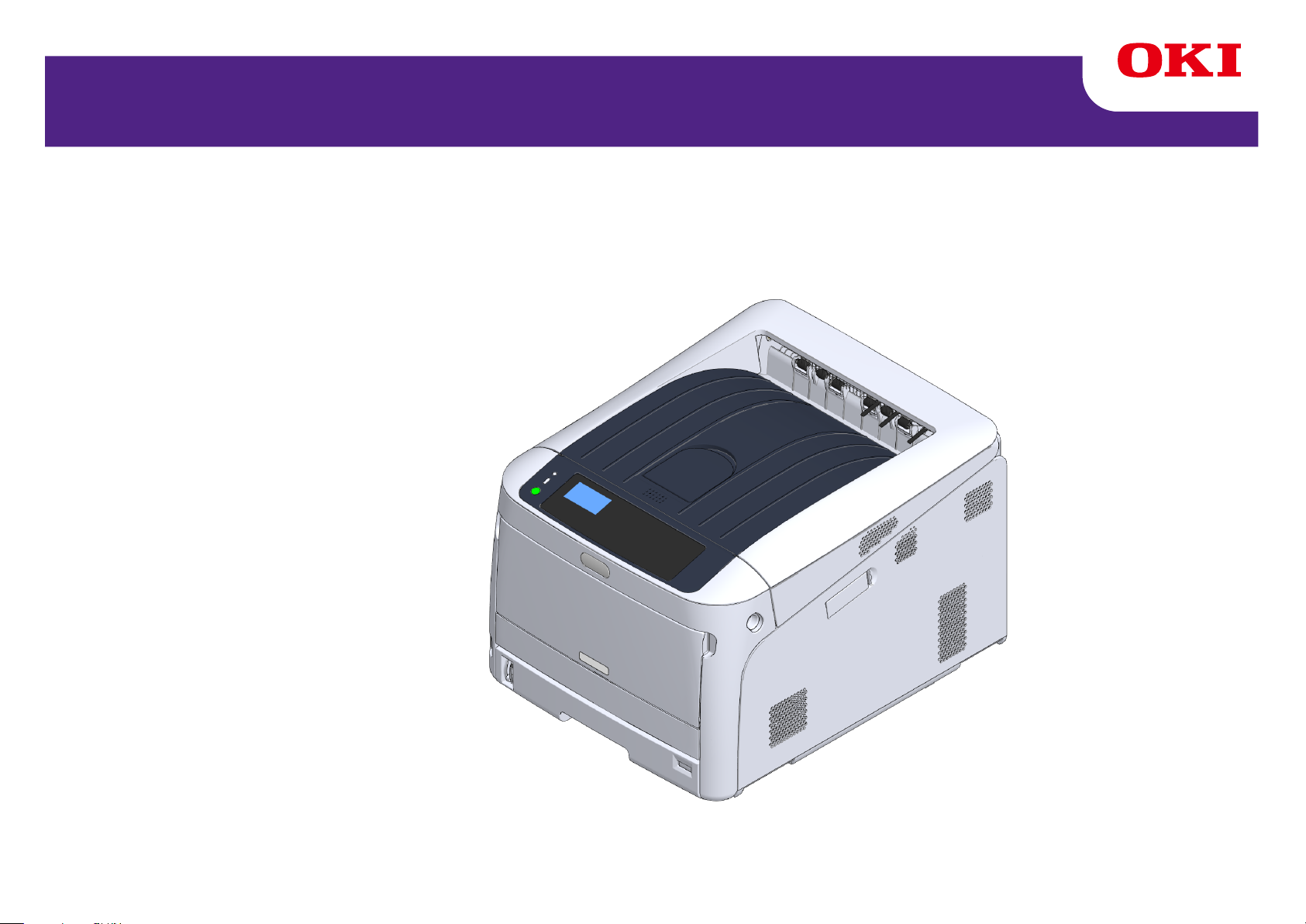
C824/C834/C844/ES8434
Benutzerhandbuch
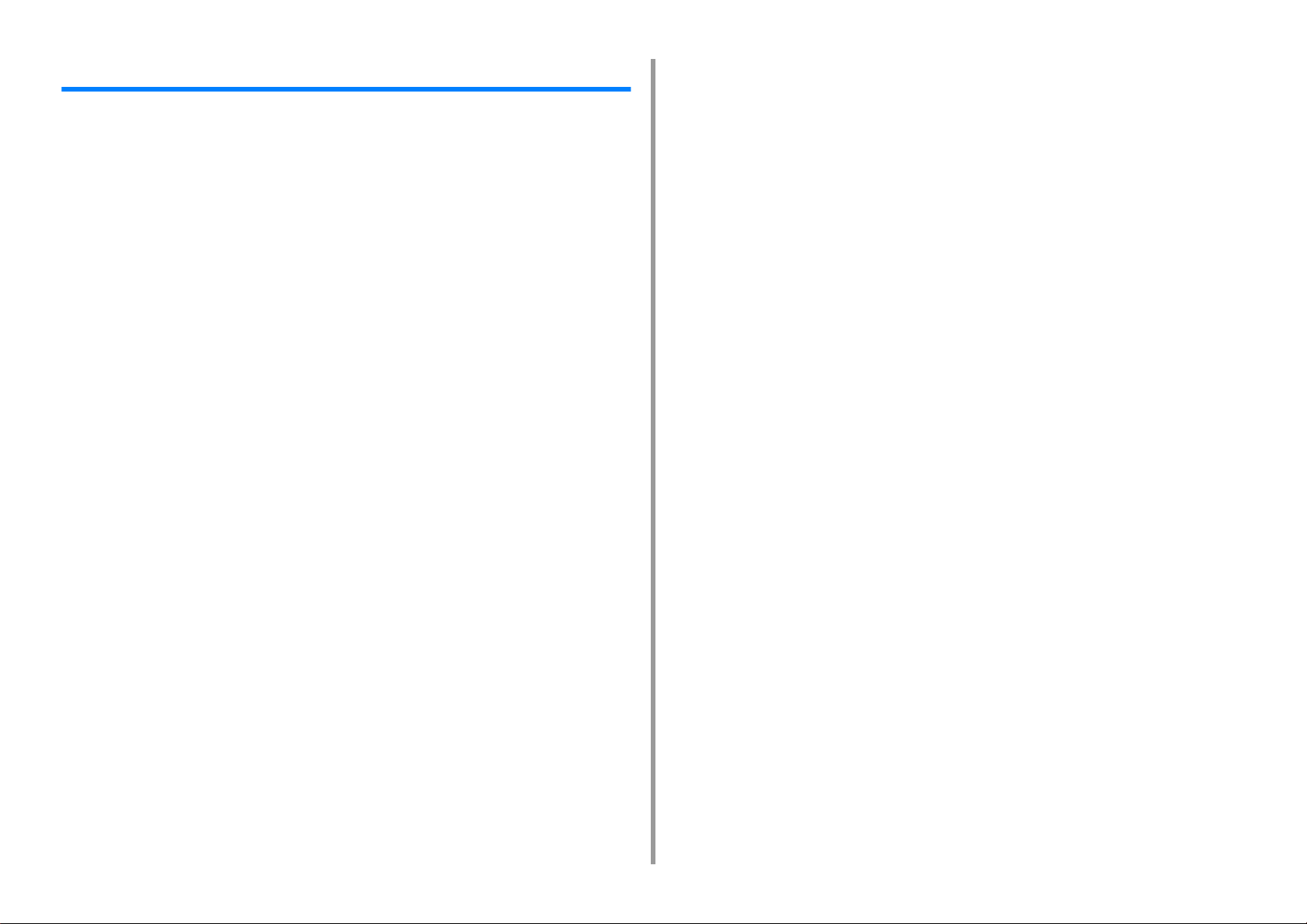
Inhaltsverzeichnis
1 Vor dem Start ................................................................................................ 4
Zu Ihrer Sicherheit .........................................................................................................................5
Über dieses Handbuch ..................................................................................................................7
Über Beschreibungen ...................................................................................................................................7
Vorwort ...........................................................................................................................................9
Marken .........................................................................................................................................10
Lizenz ..........................................................................................................................................11
2 Einrichtung ................................................................................................. 12
Einrichtungsvorgang ....................................................................................................................13
Überprüfung der Verwendungsumgebung ...................................................................................14
Überprüfung des Verpackungsinhalts ..........................................................................................16
Bezeichnungen der Teile .............................................................................................................18
Verwendung des Bedienfelds ......................................................................................................19
Wie wird die Zifferntastatur benutzt ............................................................................................................20
Verwendung der Fn-Taste ..........................................................................................................................20
Liste der Funktionsmenüs ..........................................................................................................................21
Vorbereitung des Druckers ..........................................................................................................22
Auspacken ..................................................................................................................................................22
Einsetzen von Verbrauchsmaterialien ........................................................................................................23
Papier einlegen ...........................................................................................................................................26
Informationen zur Stromversorgung ............................................................................................28
Anschlusswerte ..........................................................................................................................................28
Anschließen des Netzkabels ......................................................................................................................29
Einschalten der Stromversorgung ..............................................................................................................30
Ausschalten der Stromversorgung .............................................................................................................30
Was Sie beachten sollten, wenn Sie das Gerät über einen längeren Zeitraum nicht verwenden ..............31
Testdruck des Druckers ...............................................................................................................32
Ändern des Administratorkennworts ............................................................................................33
3 Anschließen an einen Computer .............................................................. 34
Verbindungsmethode und Ablauf .................................................................................................35
Produktanforderungen .................................................................................................................36
Treibertypen .................................................................................................................................37
Verbindung mit einem drahtlosen LAN ........................................................................................38
Verbindung mit einem Zugangspunkt (Infrastruktur) .................................................................................. 38
Verbindung direkt mit dem Gerät (AP-Modus) ............................................................................................42
Verbindung eines USB-Kabels ...................................................................................................44
Ein LAN-Kabel anschließen ........................................................................................................ 45
Installieren eines Druckertreibers auf einem Computer .............................................................. 48
Für Windows .............................................................................................................................................. 48
Für Mac ...................................................................................................................................................... 51
Auswahl einer Verbindungsmethode zwischen verschiedenen Segmenten ............................... 53
4 Drucken .......................................................................................................54
Unterstütztes Papier ................................................................................................................... 55
Papier im Papierfach .................................................................................................................. 57
Aus dem Fach drucken ............................................................................................................... 59
Aus dem Mehrzweckfach drucken .............................................................................................. 62
Papierausgabe ............................................................................................................................ 67
Druckvorgang abbrechen ........................................................................................................... 69
5 Energiesparfunktion ...................................................................................70
Über das Energiesparen ............................................................................................................. 71
Die Zeitspanne bis zur Aktivierung des Energiesparmodus einstellen ....................................... 72
Die Zeitspanne bis zur Aktivierung des Ruhezustands einstellen .............................................. 73
Gerät automatisch abschalten (Autom. Abschaltung) ................................................................ 74
Die Zeitspanne bis zur Aktivierung der Abschaltautomatik einstellen ......................................... 75
6 Fehlerbeseitigung .......................................................................................76
Erscheint eine Fehlermeldung auf dem Display (die ACHTUNG-Anzeige leuchtet auf/blinkt) ... 77
Fehlermeldungen ........................................................................................................................ 78
Wenn Papierstaus auftreten ....................................................................................................... 87
Fehlercode "370", "371", "373" .................................................................................................................. 87
Fehlercode "372" ....................................................................................................................................... 88
Fehlercode "380", "401", "637" .................................................................................................................. 90
Fehlercode "381", "638" ............................................................................................................................. 91
Fehlercode "382", "383", "385", "639", "640" ............................................................................................. 94
Fehlercode "390", "637" ............................................................................................................................. 98
Fehlercode "391", "392", "393", "394", "632", "633", "634" ...................................................................... 100
Sonstige Probleme ................................................................................................................... 102
Der Druck von einem Computer aus ist nicht möglich ............................................................................. 102
Die erfolgreiche Installation des Druckertreibers ist nicht möglich ........................................................... 106
Probleme mit der Bildqualität ................................................................................................................... 107
Weiße Längsstreifen treten auf ................................................................................................................ 108
Das Druckbild wird in vertikaler Richtung immer blasser ......................................................................... 109
Gedruckte Abbildungen sind zu hell ........................................................................................................ 109
- 2 -
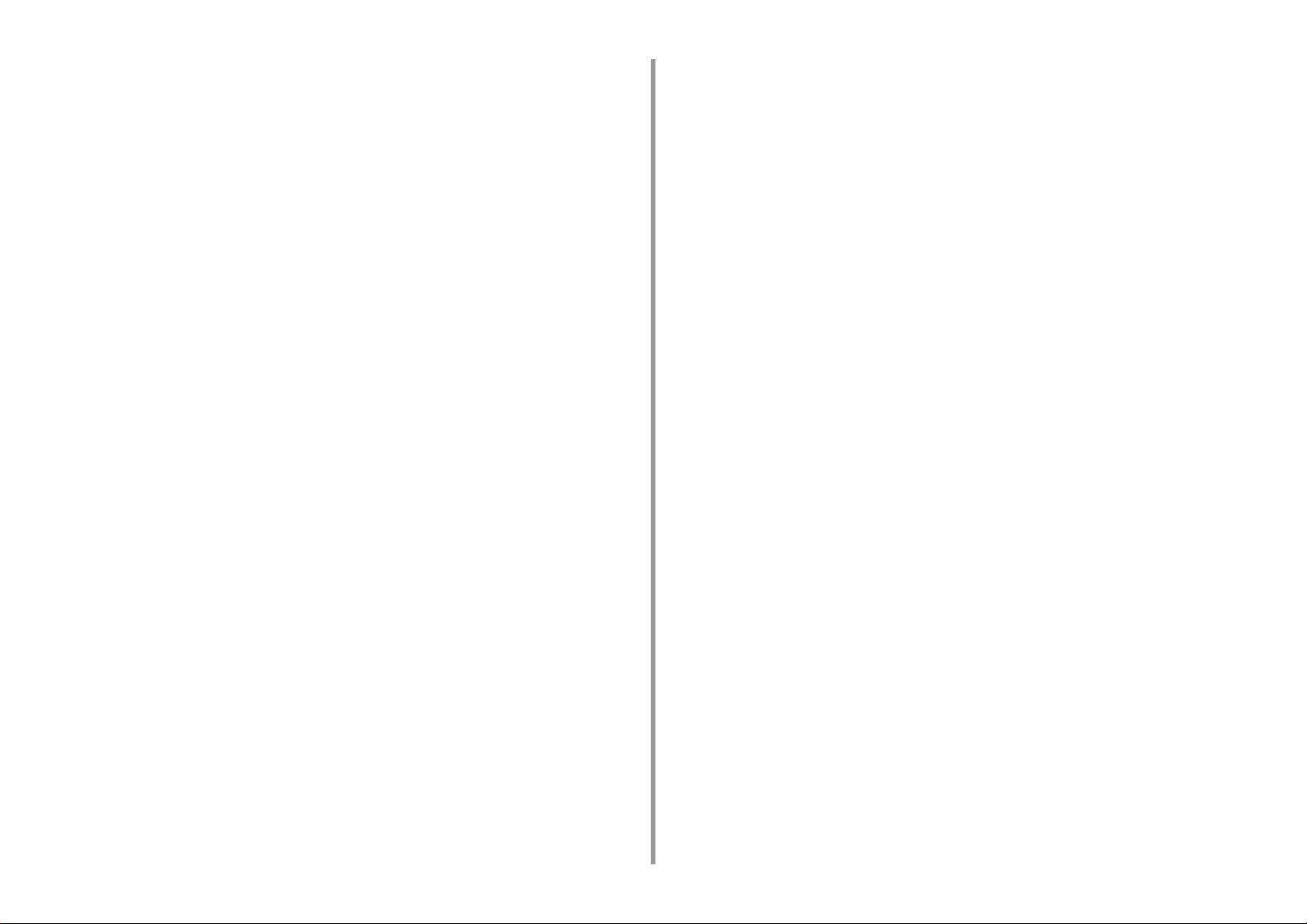
Es erschienen weiße Flecken und Linien. ................................................................................................ 110
Kondensation von Luftfeuchtigkeit auf gedrucktem Papier ...................................................................... 110
Längsstreifen treten auf ............................................................................................................................ 111
Auf dem Ausdruck sind regelmäßig horizontale Linien sowie Flecken sichtbar ....................................... 111
Der weiße Bereich des Papiers ist geringfügig gefleckt ........................................................................... 112
Die Zeichenränder sind verschmiert ......................................................................................................... 112
Der gesamte Papierbereich ist beim Drucken von Umschlägen oder beschichtetem Papier geringfügig
gefleckt ..................................................................................................................................................... 113
Der Toner löst sich, wenn gedrucktes Papier gerieben wird .....................................................................113
Ungleichmäßiger Glanz ............................................................................................................................ 114
Schwarze oder weiße Punkte erscheinen ................................................................................................ 114
Der Durck erscheint schmutzig ................................................................................................................. 115
Die gesamte Seite wird schwarz gedruckt. ............................................................................................... 115
Es wird nichts gedruckt ............................................................................................................................. 116
Weiße Flecken erscheinen ....................................................................................................................... 116
Die Farbe des gedruckten Bildes entspricht nicht Ihren Erwartungen ...................................................... 117
Probleme mit dem Einzug ........................................................................................................................ 117
Probleme mit dem Gerät .......................................................................................................................... 119
7 Wartung ..................................................................................................... 124
Ersetzen von Verbrauchsmaterialien .........................................................................................125
Vorsichtsmaßnahmen beim Austausch ....................................................................................................125
Ersetzen der Tonerkartusche. ...................................................................................................................126
Nur für Tonerkartusche K (Schwarz) .......................................................................................................127
Für Tonerkartuschen C (Cyan), M (Magenta), Y (Gelb) ...........................................................................129
Austauschen der Bildtrommel ...................................................................................................................132
Ersetzen nur der Bildtrommel ...................................................................................................................133
Austauschen der Bildtrommel und der Tonerkartusche gleichzeitig .........................................................136
Ersetzen von Wartungsteilen .....................................................................................................140
Austauschen der Transportbandeinheit ....................................................................................................140
Ersetzen der Fixiereinheit .........................................................................................................................144
Reinigung ...................................................................................................................................148
Reinigung der Oberfläche des Geräts ......................................................................................................148
Reinigung LED-Kopfes .............................................................................................................................149
Reinigung der Schutzschicht ....................................................................................................................150
Reinigen der Papiereinzugsrollen (Fach 1/Fach 2/Fach 3/Fach 4/Fach 5) .............................................. 152
Reinigen der Papiereinzugsrollen (Mehrzweckfach) ................................................................................153
Reinigung der Widerstandswalze .............................................................................................................155
Bewegen dieses Geräts .............................................................................................................156
Transportieren dieses Geräts ....................................................................................................157
Vor der Entsorgung des Druckers ..............................................................................................160
Druckertreiber löschen ...............................................................................................................161
Aktualisieren der Software ........................................................................................................ 162
Firmware aktualisieren .............................................................................................................. 164
8 Anhang ......................................................................................................166
Öffnen des Druckerordners ....................................................................................................... 167
Menüliste des Bedienfelds ........................................................................................................ 168
Optionen ................................................................................................................................... 169
Duplexeinheit installieren (nur C824n, C834nw) ...................................................................................... 170
Installieren des Drahtlos-LAN-Moduls (nur C824, ES8434) ..................................................................... 171
Rollenuntersatz installieren ...................................................................................................................... 173
Zusätzliche Facheinheit(en) installieren ................................................................................................... 177
Hinzufügen von Optionen ........................................................................................................................ 182
Technische Daten ..................................................................................................................... 185
Allgemeine Spezifikationen ...................................................................................................................... 185
Technische Daten des Druckers .............................................................................................................. 186
Technische Daten des Netzwerks ............................................................................................................ 187
Technische Daten der drahtlosen LAN-Verbindung ................................................................................. 187
Druckermaße ........................................................................................................................................... 189
- 3 -
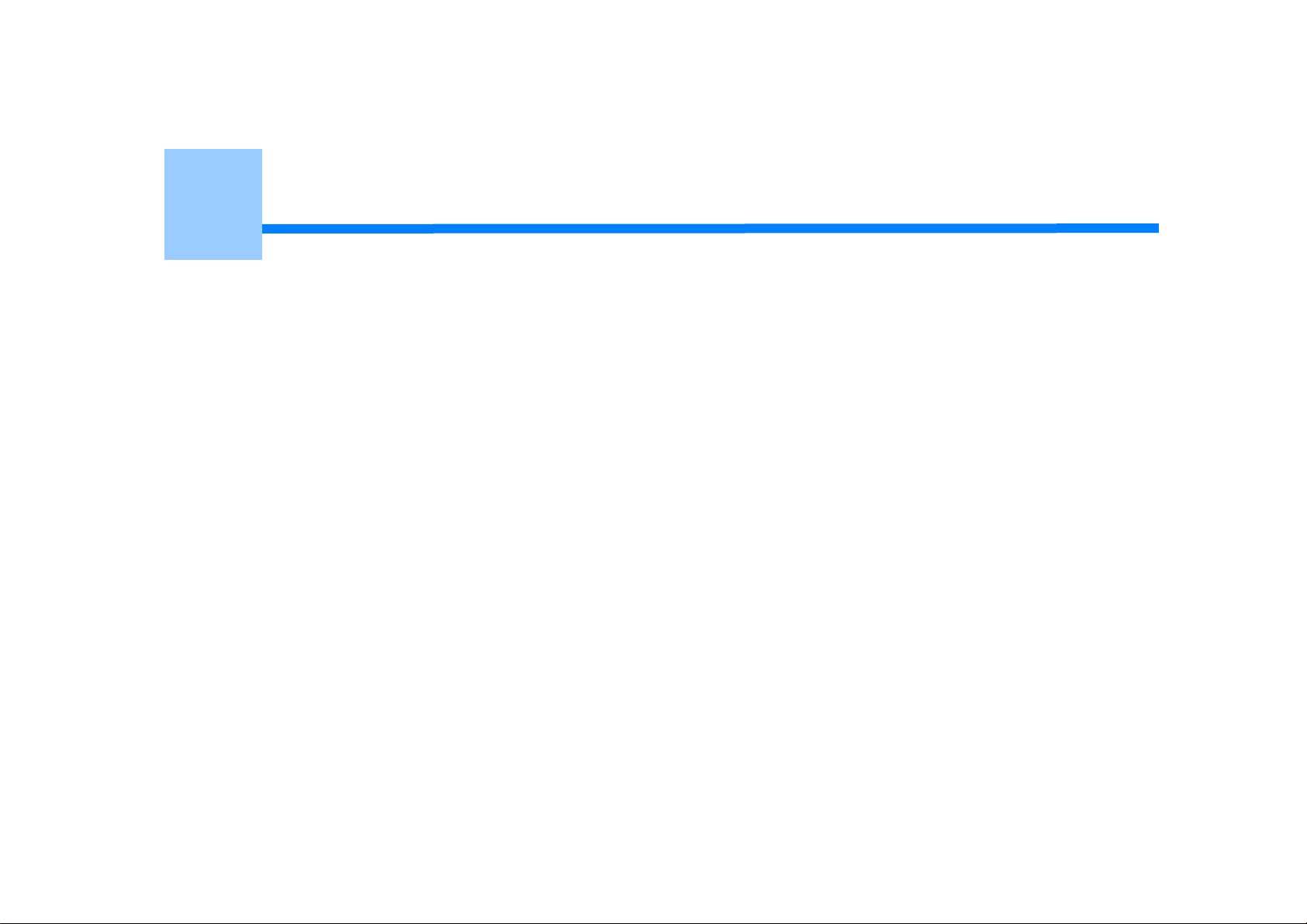
1
Vor dem Start
Zu Ihrer Sicherheit
Über dieses Handbuch
Vorwort
Marken
Lizenz
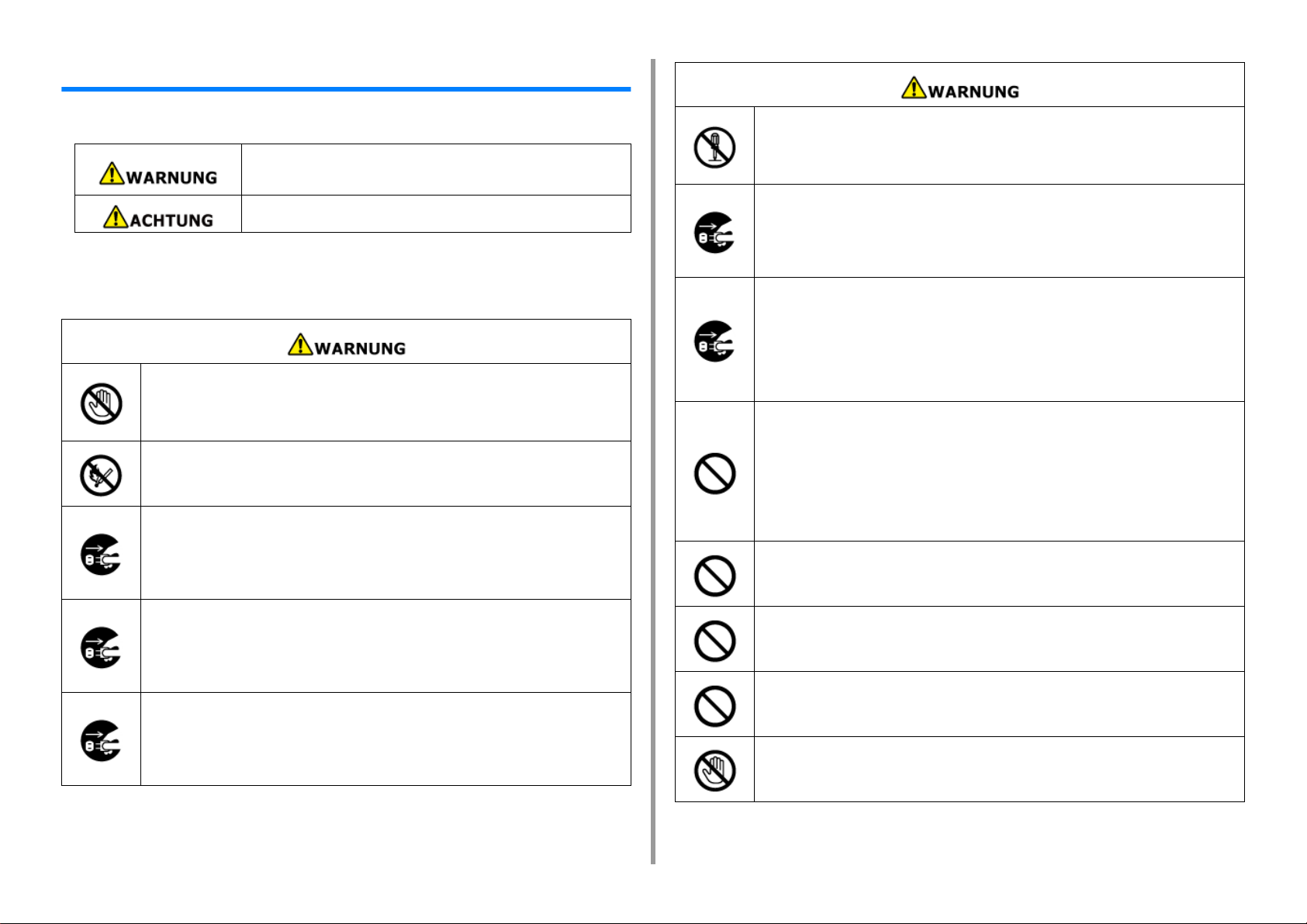
Zu Ihrer Sicherheit
1. Vor dem Start
• Sicherheitswarnungen
Weist auf zusätzliche Informationen hin, die, falls sie nicht beachtet werden oder
den Richtlinien nicht gefolgt wird, Verletzungen oder Tod zur Folge haben
können.
Weist auf zusätzliche Informationen hin, die bei Nichtbeachten Verletzungen zur
Folge haben können.
• Allgemeine Sicherheitshinweise
Berühren Sie nicht den Sicherheitsschalter im Inneren dieses Druckers.
Hochspannung kann auftreten, was einen elektrischen Schlag zu Folge
haben kann. Es kann sich auch ein Zahnrad drehen, was zu Verletzungen
führen kann.
Verwenden Sie kein leicht brennbares Spray in der Nähe dieses Druckers.
Einige Teile im Inneren der Maschine können sehr heiß werden, was
möglicherweise zu einem Brand führen kann.
Wenn die Abdeckung sehr heiß wird, das Gerät Rauch ausstößt oder
Geruch verströmt oder Sie ein seltsames Geräusch hören, ziehen Sie den
Netzstecker aus der Steckdose und kontaktieren Sie Ihren Händler.
Es kann zu einem Brand kommen.
Führen Sie keine Bedienschritte durch und zerlegen Sie das Gerät nicht,
sofern nicht in dieser Bedienungsanleitung angegeben.
Es kann zu einem Stromschlag, Feuer oder zu Verletzungen kommen.
Wenn die Maschine hinfällt oder die Abdeckung beschädigt wird, ziehen
Sie den Netzstecker aus der Steckdose und kontaktieren Sie Ihren
Händler.
Es kann zu einem Stromschlag, Feuer oder zu Verletzungen kommen.
Trennen Sie das Gerät regelmäßig vom Stromnetz, um die Stecker und die
Räume zwischen den Steckern zu reinigen.
Wenn der Netzstecker in die Steckdose über einen längeren Zeitraum
eingesteckt bleibt, sammelt sich Staub auf den Steckern und es kann zu
einem Kurzschluss kommen, was möglicherweise zu einem Brand führen
kann.
Saugen Sie verschütteten Toner nicht mit einem elektronischen
Staubsauger auf. Verschütteten Toner mit einem elektrischen Staubsauger
aufzusaugen kann aufgrund von Funkenbildung aus elektrischen
Kontakten oder aufgrund von anderen Gründen zu Feuer führen.
Wenn Toner auf dem Boden oder an anderen Orten verschüttet wird,
wischen Sie den Toner vorsichtig mit einem feuchten Lappen oder einem
anderen Tuch auf und achten Sie darauf den Toner nicht zu verteilen.
Stecken Sie keine Gegenstände in das Lüfterloch.
Es kann zu einem Stromschlag, Feuer oder zu Verletzungen kommen.
Wenn Flüssigkeiten wie Wasser in das Innere des Druckers gelangen,
ziehen Sie den Netzstecker aus der Steckdose und kontaktieren Sie Ihren
Händler.
Es kann zu einem Brand kommen.
Wenn Sie eine Büroklammer oder einen anderen Fremdkörper in die
Maschine fallen lassen, ziehen Sie den Netzstecker aus der Steckdose,
und entfernen Sie die Fremdkörper.
Es kann zu einem Stromschlag, Feuer oder zu Verletzungen kommen.
Stellen Sie keine mit Wasser gefüllten Tassen oder andere Gegenstände
auf das Gerät. Es kann zu einem Stromschlag oder Feuer kommen.
Lassen Sie keinen Haustierurin oder andere Flüssigkeiten in das Innere
dieser Maschine geraten und lassen diese Maschine nicht feucht werden.
Es kann zu einem Stromschlag oder Feuer kommen.
Wenn die Druckerabdeckung geöffnet ist, berühren Sie nicht die
Fixiereinheit. Dies kann zu Verbrennungen führen.
- 5 -
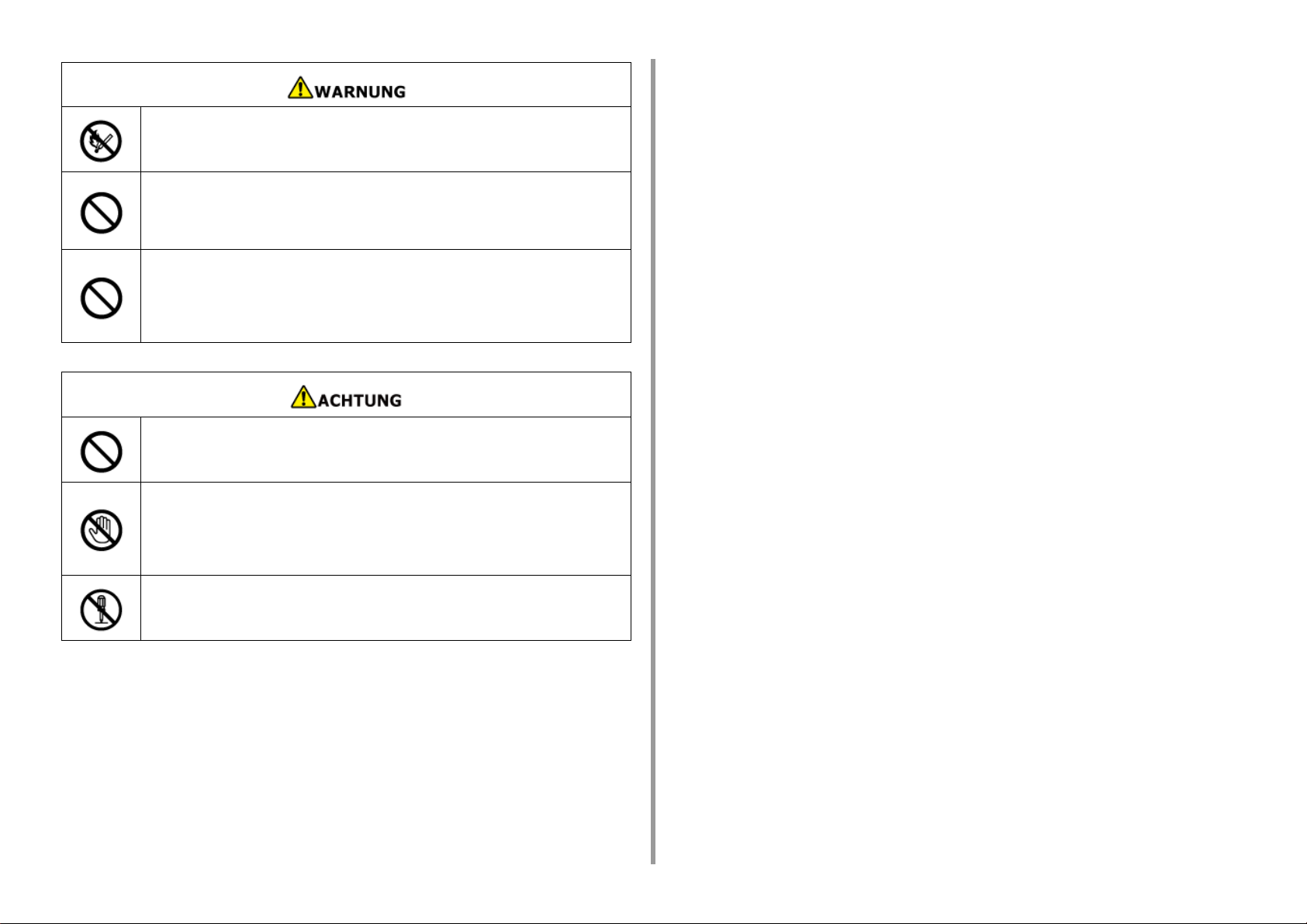
Werfen Sie die Tonerkartusche oder die Bildtrommel nicht ins Feuer. Der
Toner kann sich entzünden, was Verbrennungen zur Folge hat.
Verbinden Sie das Netzkabel, weitere Kabel oder das Erdungskabel nur
so, wie im Benutzerhandbuch angegeben.
Es kann zu einem Brand kommen.
Der Betrieb von UVS (unterbrechungsfreie Stromversorgung) oder
Wechselrichter ist nicht gesichert. Verwenden Sie keine
unterbrechungsfreie Stromversorgung oder Inverter.
Es kann zu einem Brand kommen.
Halten Sie sich nicht in der Nähe der Papierausgabe auf, wenn das Gerät
eingeschaltet ist oder wenn der Druckvorgang läuft. Dies kann zu
Verletzungen führen.
1. Vor dem Start
Berühren Sie die Flüssigkristallanzeige nicht, wenn diese beschädigt ist.
Dies kann zu Verletzungen führen. Sollte auslaufende Flüssigkeit
(Flüssigkristall) aus der Flüssigkristallanzeige in die Augen oder in den
Mund gelangen, sofort mit reichlich Wasser auswaschen. Falls notwendig,
ärztlichen Rat einholen.
Bildtrommel oder Tonerkartusche nicht auseinander nehmen oder
gewaltsam öffnen. Sie könnten verschütteten Toner einatmen oder der
Toner gelangt an Ihre Hände oder Kleidung, was diese verschmutzt.
HINWEIS!
Dieses Produkt ist nicht für die Verwendung im unmittelbaren Gesichtsfeld am
Bildschirmarbeitspiatz vorgesehen. Um störende Reflexionen am Bildschirmarbeitsplatz zu
vermeiden darf dieses produkt nicht im unmittelbaren Gesichtsfeld platziert werden.
- 6 -
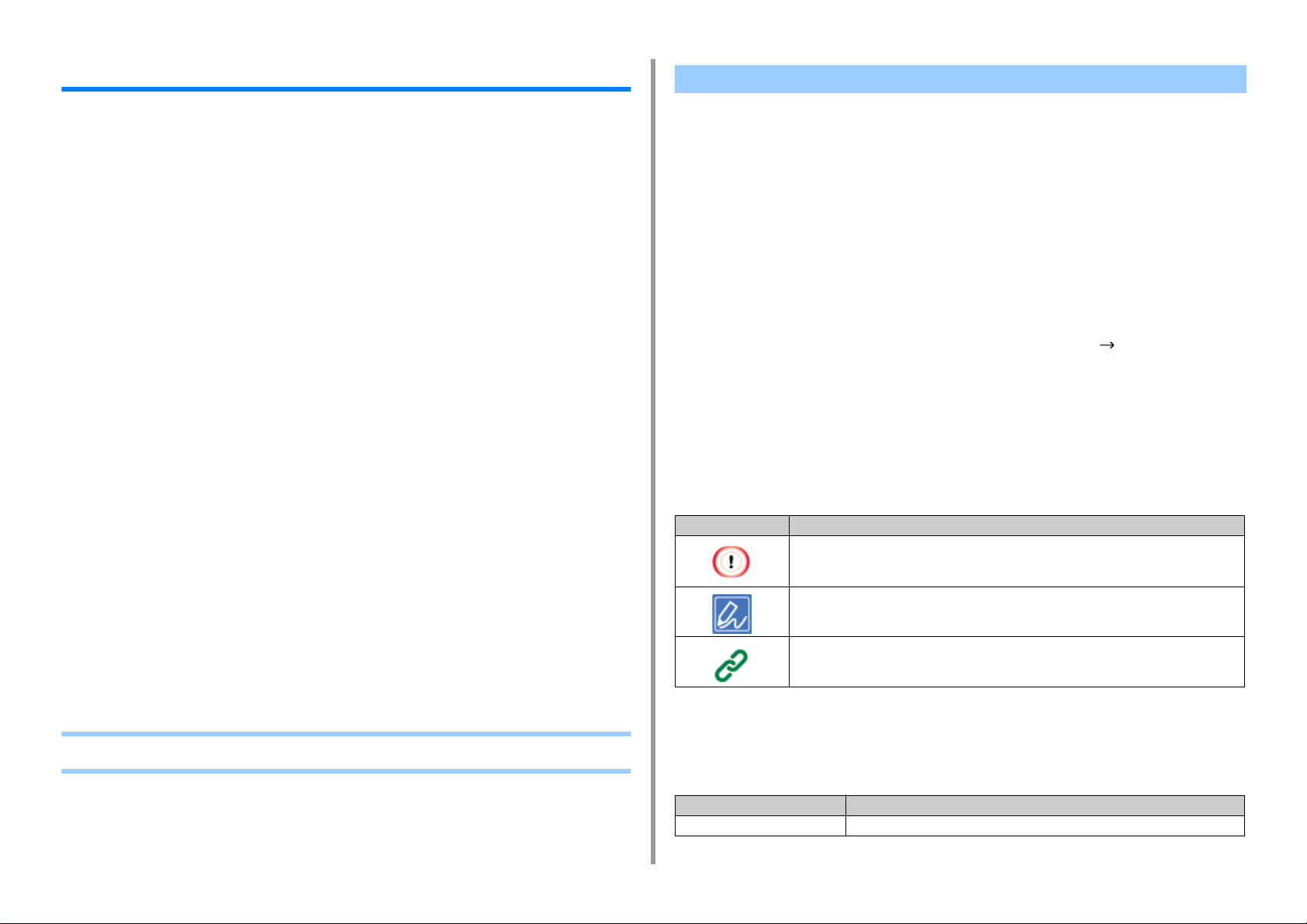
1. Vor dem Start
Über dieses Handbuch
Hier werden verschiedene Informationen über dieses Handbuch zur Verfügung gestellt.
Lesen Sie diese Abschnitte, bevor Sie dieses Handbuch verwenden.
• Haftungsausschluss
Es wurden alle Anstrengungen unternommen, um sicherzustellen, dass die in dieser
Veröffentlichung enthaltenen Informationen vollständig und richtig sind und dem aktuellsten
Stand entsprechen. Der Hersteller übernimmt keinerlei Verantwortung für die
Konsequenzen von Irrtümern außerhalb der Kontrolle des Unternehmens. Zudem kann der
Hersteller keine Garantie dafür übernehmen, dass durch andere Hersteller vorgenommene
Änderungen an Software und Geräten, die in diesem Handbuch erwähnt werden, die
Gültigkeit der hierin enthaltenen Informationen unbeeinträchtigt lassen. Die Erwähnung von
Software-Produkten von Drittherstellern lässt nicht notwendigerweise den Schluss zu, dass
sie vom Hersteller empfohlen werden.
Obwohl größte Sorgfalt darauf verwendet wurde, die hierin enthaltenen Informationen so
akkurat und hilfreich wie möglich weiterzugeben, übernehmen wir keinerlei Garantie
hinsichtlich ihrer Genauigkeit und Vollständigkeit.
• Copyright des Handbuchs
Alle Rechte sind der Oki Electric Industry Co., Ltd. vorbehalten. Kein Teil dieses Dokuments
darf in irgendeiner Form oder durch irgendwelche Mittel ohne vorherige schriftliche
Genehmigung von Oki Electric Industry Co., Ltd. reproduziert werden.
© 2018 Oki Electric Industry Co., Ltd.
• Handbuchverzeichnis
Das folgende Handbuch ist diesem Produkt beigelegt.
• Benutzerhandbuch (PDF) ------ Wird in der DVD-ROM gespeichert, die im Lieferumfang
des Geräts enthalten ist.
• Erweitertes Handbuch (PDF) ------ Laden Sie dieses Handbuch von der Webseite
herunter und nehmen Sie es als Referenz.
• Online-Handbuch ------ Dieses kann auf der Webseite durchsucht werden.
Über Beschreibungen
Wenn nicht anders angegeben verwendet dieses Handbuch Screenshots der folgenden
Bildschirme.
• Für Windows: Windows 10
• Für Mac: mac OS High Sierra 10.13
Dieses Handbuch verwendet gelegentlich folgende Notationen.
• [OKI Printer (OKI-Drucker)] kann als Modellname verwendet werden.
• Ein Druckertreiber-Symbol in jeder Windows-Version wird in diesem Handbuch als
"Druckerordner" bezeichnet.
• Allgemeiner Name für Windows 10, Windows Server 2012, usw. Windows
Je nach Version Ihres Betriebssystems, Modells oder Ihrer Version kann die Beschreibung
dieses Handbuchs variieren.
Über Markierungen
Dieses Handbuch verwendet die folgenden Markierungen.
Symbol Bedeutung
Zeigt die Vorsichtsmaßnahmen und Einschränkungen für den korrekten Betrieb dieses Geräts
an. Versichern Sie sich, dass Sie diese durchlesen, um einen korrekten Betrieb des Geräts zu
versichern.
Zeigt für die Verwendung des Geräts nützliche Informationen an. Dies sollte durchgelesen
werden.
Zeigt ein Referenzthema an. Durchlesen, wenn mehr Informationen benötigt werden.
• Über Beschreibungen
Über Symbole
Dieser Abschnitt beschreibt die Symbole und deren Bedeutung in diesem Handbuch.
Symbol Bedeutung
« » Zeigt eine Schaltfläche/Taste am Bedienfeld des Geräts an.
- 7 -
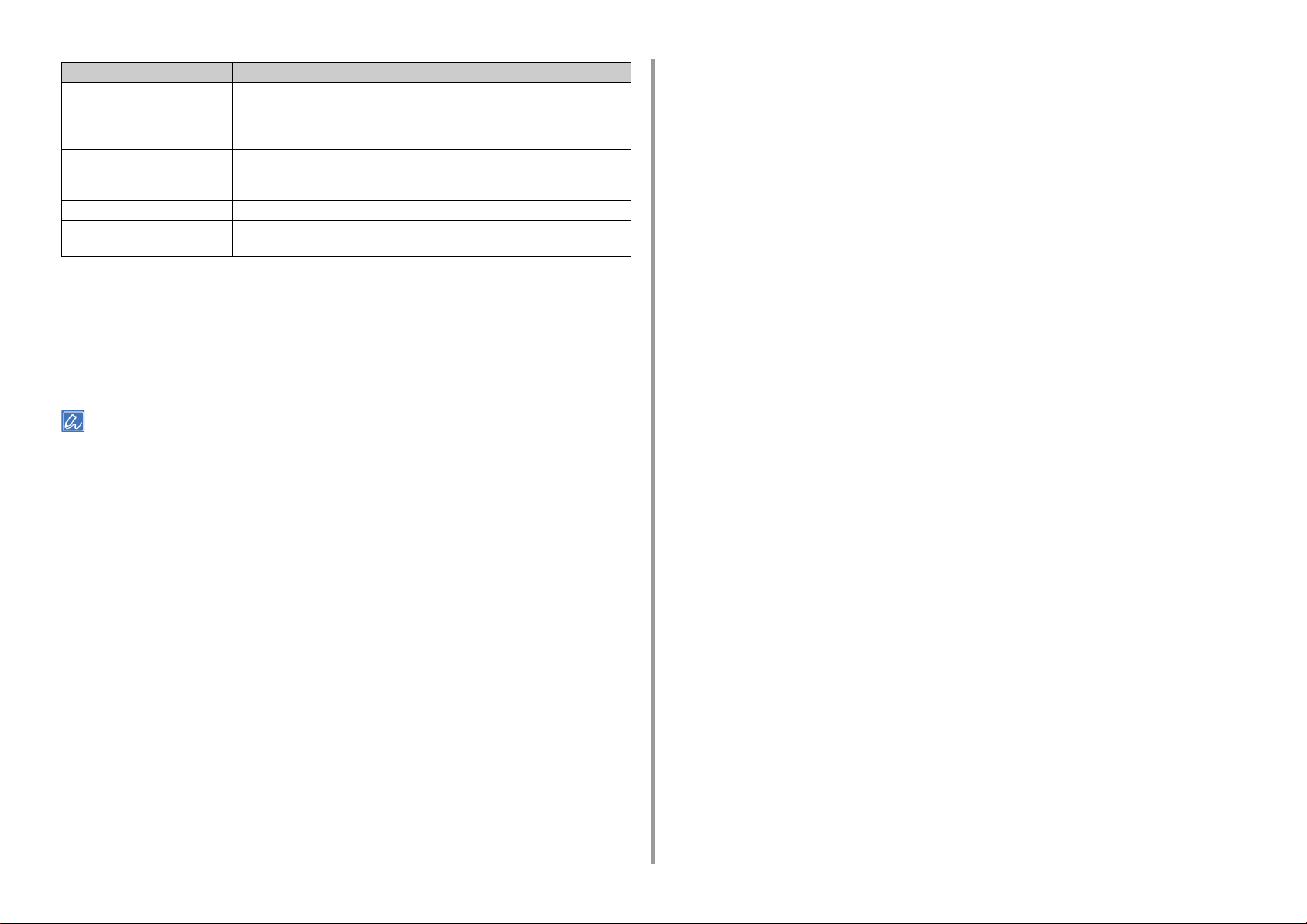
Symbol Bedeutung
[] Zeigt Menüname, Elementname, Option und andere Elemente an, die auf der
Anzeige des Bedienfelds zu sehen sind.
Zeigt den Namen von Menü, Fenster oder Dialogfeld an, die auf dem
Computerbildschirm angezeigt werden.
" " Zeigt eine Nachricht auf dem Bildschirm oder einen eingegebenen Text an.
Zeigt Dateinamen auf dem Computer an.
Zeigt den Titel des Themas eines Linkziels an.
< > Zeigt eine Taste auf der Computertastatur an.
> Zeigt an, wie das gewünschte Menü von Gerät oder Computer angezeigt werden
kann.
Über Abbildungen
Die Abbildungen von C844 werden in diesem Handbuch als Beispiele verwendet.
Bei den in diesem Handbuch verwendeten Abbildungen auf der Anzeige des Bedienfelds
handelt es sich um die werksseitigen Standardeinstellungen.
• Abhängig von Ihrem Modell kann diese Beschreibung abweichend sein.
1. Vor dem Start
- 8 -
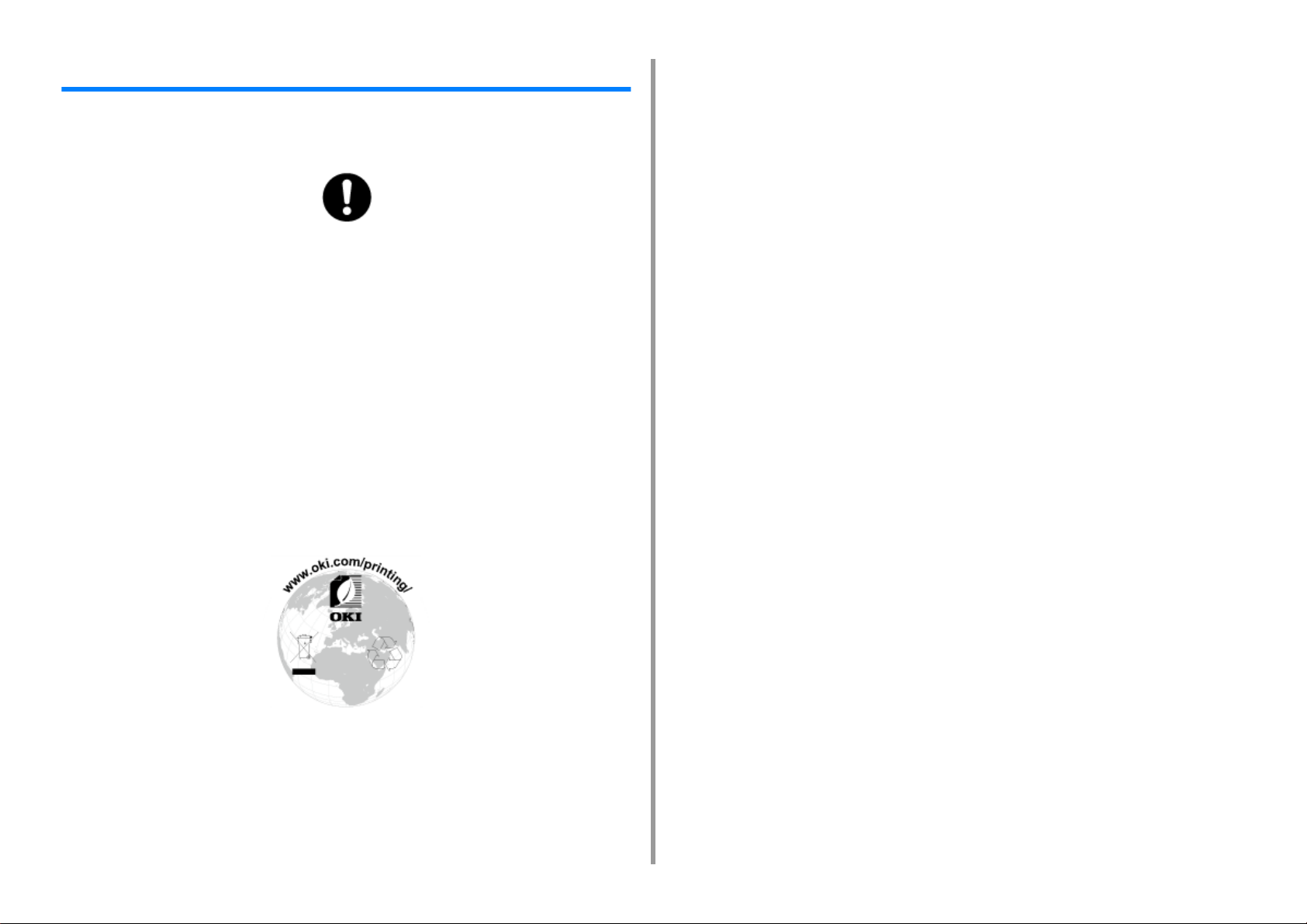
Vorwort
• Erste Hilfe im Notfall
Gehen Sie vorsichtig mit dem Patronenpulver um:
Bei Verschlucken lassen Sie die Person kleine Mengen kaltes Wasser trinken und
einen Arzt aufsuchen. Versuchen Sie NICHT, Erbrechen herbeizuführen.
Wenn es eingeatmet wird, bringen Sie die Person an die frische Luft. Begeben Sie
sich unverzüglich in ärztliche Behandlung.
Sollte Tonerpulver in die Augen gelangen, spülen Sie es mindestens 15 Minuten
mit viel Wasser aus. Schließen Sie die Augenlider nicht. Begeben Sie sich
unverzüglich in ärztliche Behandlung.
Verschütteter Toner kann mit kaltem Wasser und Seife abgewaschen werden,
damit keine Flecken auf der Haut oder Kleidung bleiben.
1. Vor dem Start
• Informationen zur Umwelt
- 9 -
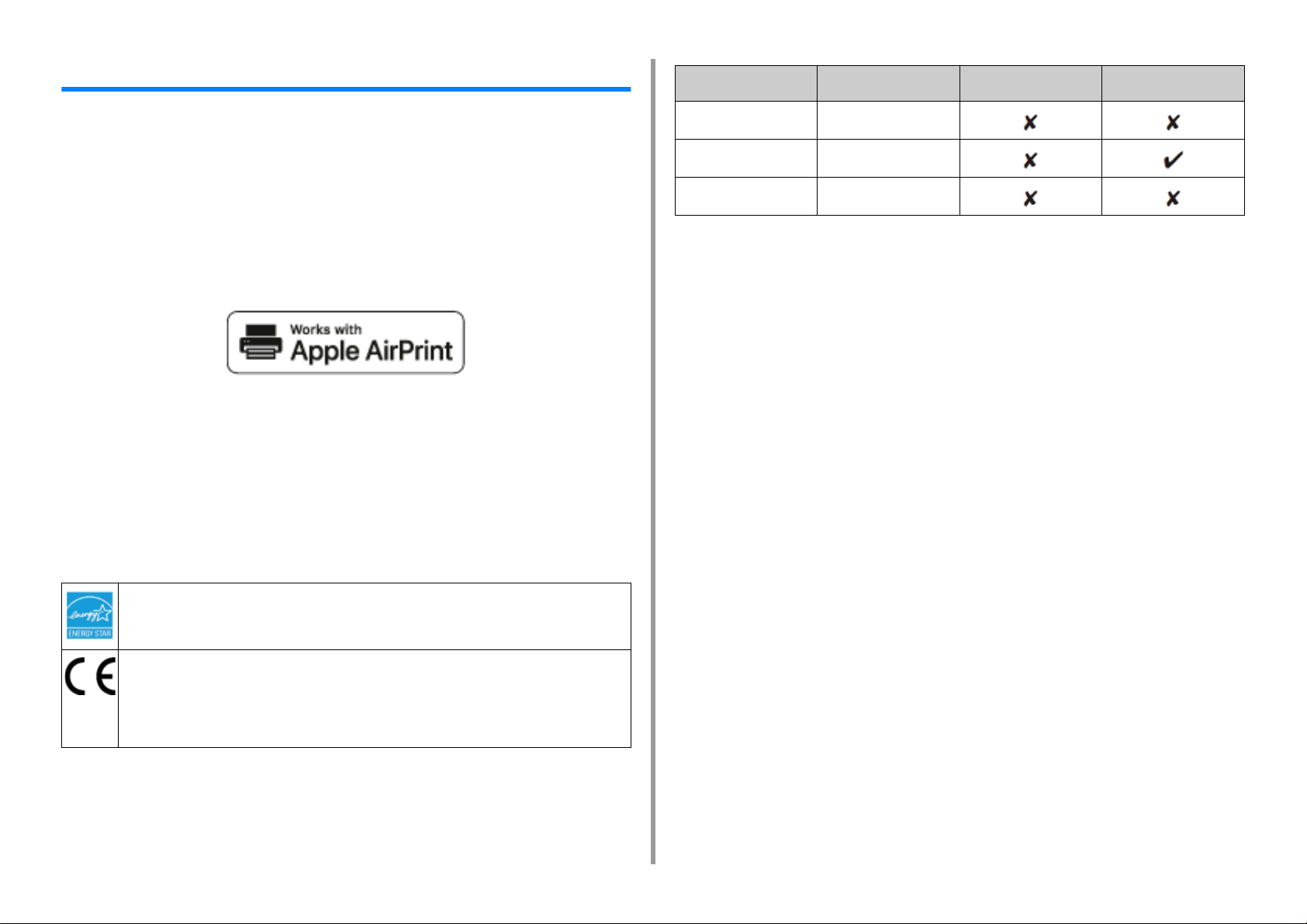
1. Vor dem Start
Marken
OKI ist eine eingetragene Marke von Oki Electric Industry Co., Ltd.
ENERGY STAR
Microsoft, Windows, Windows Server, Windows Vista und Internet Explorer sind
eingetragene Marken der Microsoft Corporation.
Apple, Macintosh, Mac und Mac OS sind eingetragene Marken von Apple Inc.
iPad, iPhone, iPod, iPod touch und Safari sind eingetragene Warenzeichen der Apple Inc.,
registriert in den USA und anderen Ländern.
AirPrint und das AirPrint-Logo sind eingetragene Warenzeichen der Apple Inc.
Google, Google Docs, Android, und Gmail sind Marken von Google Inc.
Google Cloud Print ist eine Handelsmarke von Google Inc.
Adobe, Illustrator, Photoshop, PostScript und Reader sind Marken bzw. Marken der Adobe
Systems Incorporated in den Vereinigten Staaten und in anderen Ländern.
®
ist eine Marke der United States Environmental Protection Agency.
KABELTYP LÄNGE
(METER)
Netz 1,8
USB 5,0
LAN 10.0
KERN SCHIRM
Die vereinfachte EU-Konformitätserklärung
Hiermit erklärt Oki Electric Industry Co., Ltd., dass sich der Funkanlagentyp „DNUB-O1,
4666411A“ in Übereinstimmung mit der Richtlinie 2014/53/EU befindet.
Den vollständigen Text der EU-Konformitätserklärung finden Sie unter der nachfolgenden
Internet-Adresse:
https://www.oki.com/eu/printing/support/declaration-of-conformity
Andere Produkt- und Markennamen sind eingetragene Marken oder Marken der jeweiligen
Unternehmen.
Als Teilnehmer am ENERGY STAR®-Programm hat der Hersteller sichergestellt, dass dieses Produkt den
ENERGY STAR
Zielländer des ENERGY STAR
Es ist nicht für andere Länder anwendbar.
Dieses Produkt entspricht den Anforderungen der Richtlinien des EU-Rates 2014/30/EU (EMC), 2014/35/
EU (LVD), 2014/53/EU (RED), 2009/125/EC (ErP) und 2011/65/EU (RoHS), ggf. ergänzt, in der
Angleichung der Rechtsvorschriften der Mitgliedsstaaten in Bezug auf elektromagnetische Verträglichkeit,
Niederspannung, Funk- und Telekommunikationsendgeräte und energieverbrauchende Produkte sowie
Beschränkungen bei der Verwendung bestimmter gefährlicher Substanzen in elektrischen und
elektronischen Geräten.
®
-Richtlinien zur Energieeffizienz entspricht.
®
-Programms sind die Vereinigten Staaten, Kanada und Japan.
Die folgenden Kabel wurden zur Produktevaluation in Übereinstimmung mit der EMCRichtlinie 2014/30/EU verwendet. Andere Konfigurationen könnten diese Übereinstimmung
beeinträchtigen.
- 10 -
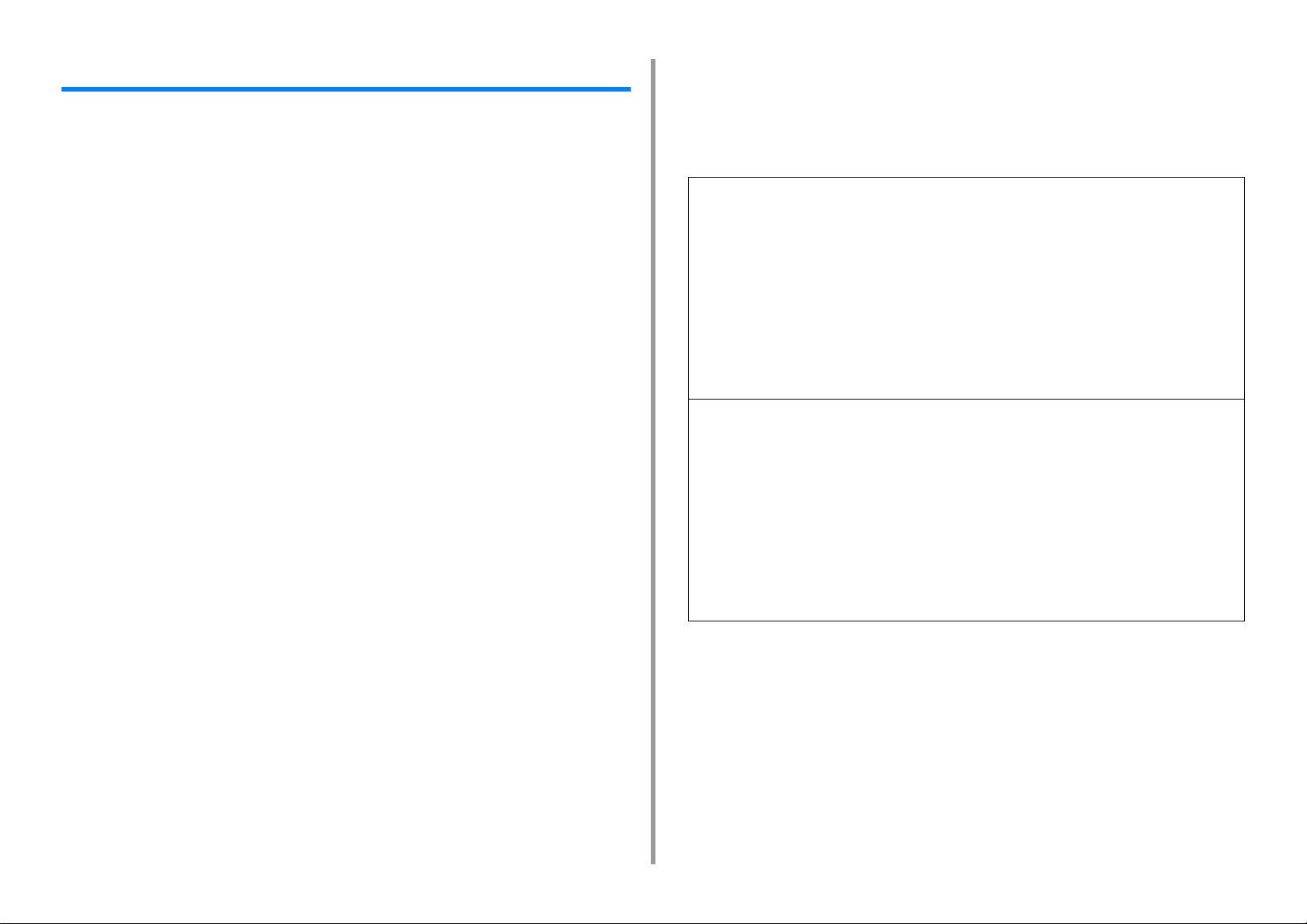
1. Vor dem Start
Lizenz
Dieses Produkt enthält Software, die vom Heimdal Projekt entwickelt wurde.
Copyright (c) 1995 - 2008 Kungliga Tekniska Högskolan
(Königlich Technische Hochschule Stockholm, Schweden).
Alle Rechte vorbehalten.
Weiterverbreitung und Nutzung im Quell- und Maschinencode, mit oder ohne Änderungen,
sind gestattet, soweit die folgenden Bedingungen eingehalten sind:
1 Bei einer Weitergabe der Quellcodes muss der oben aufgeführte Copyright-
Hinweis, diese Liste an Bedingungen und der folgende Haftungsausschuss
enthalten sein.
2 Bei der Weitergabe in binärer Form müssen der obigen Copyright-Hinweis,
diese Liste der Bedingungen und den folgenden Haftungsausschluss in der
Dokumentation und/oder anderen mitgelieferten Materialien reproduziert
werden.
3 Weder der Name der Hochschule noch die Namen ihrer Mitarbeiter dürfen
benutzt werden, um von dieser Software abgeleitete Produkte zu
kennzeichnen oder deren Absatz zu fördern, es sei denn es liegt eine
vorherige schriftliche Zustimmung dafür vor.
DIESE SOFTWARE WIRD VOM INSTITUT UND DEN MITARBEITER "WIE SIE SIT" UND
OHNE JEDE GARANTIE, EINSCHLIESSLICH, ABER NICHT AUSSCHLIESSLICH, DE
GESETZLICHE GEWÄHRLEISTUNG DER EIGNUNG FÜR EINEN BESTIMMTEN ZWECK
ZUR VERFÜGUNG GESTELLT. IN KEINEM FALL IST DAS INSTITUT ODER
MITARBEITER FÜR DIREKTE, INDIREKTE, BESONDERE, ODER FOLGESCHÄDEN
(EINSCHLIESSLICH, ABER NICHT AUSSCHLIESSLICH, AUFTRAG VON ERSATZWAREN
ODER DIENSTLEISTUNGEN, VERLUST VON DATEN ODER GEWINNEN ODER
GESCHÄFTSAUSFALL) URSACHE UND HAFTUNGSTHEORIE, OB IM VERTRAG,
HAFTUNGS ODER SCHULD (EINSCHLIESSLICH FAHRLÄSSIGKEIT), DIE IN KEINER
WEISE AUS DER VERWENDUNG DIESER SOFTWARE, AUCH BNEI DER MÖGLICHKEIT
EINES SOLCHEN SCHADENS VERANTWORTLICH.
• Offenlegung der Open Source License
Die folgende Open-Source-Software ist für die Verwendung von Google Cloud
Print enthalten. Die Beschreibungen der Open-Source-Lizenzen sind nachfolgend
enthalten.
json-c
Copyright (c) 2009-2012 Eric Haszlakiewicz
Hiermit wird die Erlaubnis erteilt, kostenlos jeder Person, die eine Kopie dieser Software und der zugehörigen
Dokumentationen (die "Software") möchte, die in der Software ohne Einschränkung zu nutzen, einschließlich und
ohne Einschränkung der Rechte zu verwenden, kopieren, ändern, fusionieren, zu veröffentlichen, zu verbreiten,
Unterlizenzierung und / oder Verkauf von Kopien der Software, und den Personen, denen die Software zur
Verfügung, so zu tun erlauben, vorbehaltlich der folgenden Bedingungen:
Der obige Urheberrechtsvermerk und dieser Erlaubnisvermerk sind in allen Kopien oder wesentlichen Teilen der
Software enthalten.
DIESE SOFTWARE WIRD VOM INSTITUT UND DEN MITARBEITER "WIE SIE SIT" UND OHNE JEDE
GARANTIE, EINSCHLIESSLICH, ABER NICHT AUSSCHLIESSLICH, DE GESETZLICHE GEWÄHRLEISTUNG
DER EIGNUNG FÜR EINEN BESTIMMTEN ZWECK ZUR VERFÜGUNG GESTELLT. IN KEINEM FALL SOLLEN
AUTOREN ODER INHABER HAFTUNG FÜR SCHADEN ODER SONSTIGE HAFTUNG, OB IN EINEM VERTRAG,
SCHADENSERSATZ ODER ANDEREN, DIE AUS ODER IN VERBINDUNG MIT DER SOFTWARE ODER DER
VERWENDUNG ODER ANDERER UMGANG SOFTWARE HAFTBAR GEMACHT WERDEN.
Copyright (c) 2004, 2005 Metaparadigm Pte Ltd
Hiermit wird die Erlaubnis erteilt, kostenlos jeder Person, die eine Kopie dieser Software und der zugehörigen
Dokumentationen (die "Software") möchte, die in der Software ohne Einschränkung zu nutzen, einschließlich und
ohne Einschränkung der Rechte zu verwenden, kopieren, ändern, fusionieren, zu veröffentlichen, zu verbreiten,
Unterlizenzierung und / oder Verkauf von Kopien der Software, und den Personen, denen die Software zur
Verfügung, so zu tun erlauben, vorbehaltlich der folgenden Bedingungen:
Der obige Urheberrechtsvermerk und dieser Erlaubnisvermerk sind in allen Kopien oder wesentlichen Teilen der
Software enthalten.
DIESE SOFTWARE WIRD VOM INSTITUT UND DEN MITARBEITER "WIE SIE SIT" UND OHNE JEDE
GARANTIE, EINSCHLIESSLICH, ABER NICHT AUSSCHLIESSLICH, DE GESETZLICHE GEWÄHRLEISTUNG
DER EIGNUNG FÜR EINEN BESTIMMTEN ZWECK ZUR VERFÜGUNG GESTELLT. IN KEINEM FALL SOLLEN
AUTOREN ODER INHABER HAFTUNG FÜR SCHADEN ODER SONSTIGE HAFTUNG, OB IN EINEM VERTRAG,
SCHADENSERSATZ ODER ANDEREN, DIE AUS ODER IN VERBINDUNG MIT DER SOFTWARE ODER DER
VERWENDUNG ODER ANDERER UMGANG SOFTWARE HAFTBAR GEMACHT WERDEN.
- 11 -
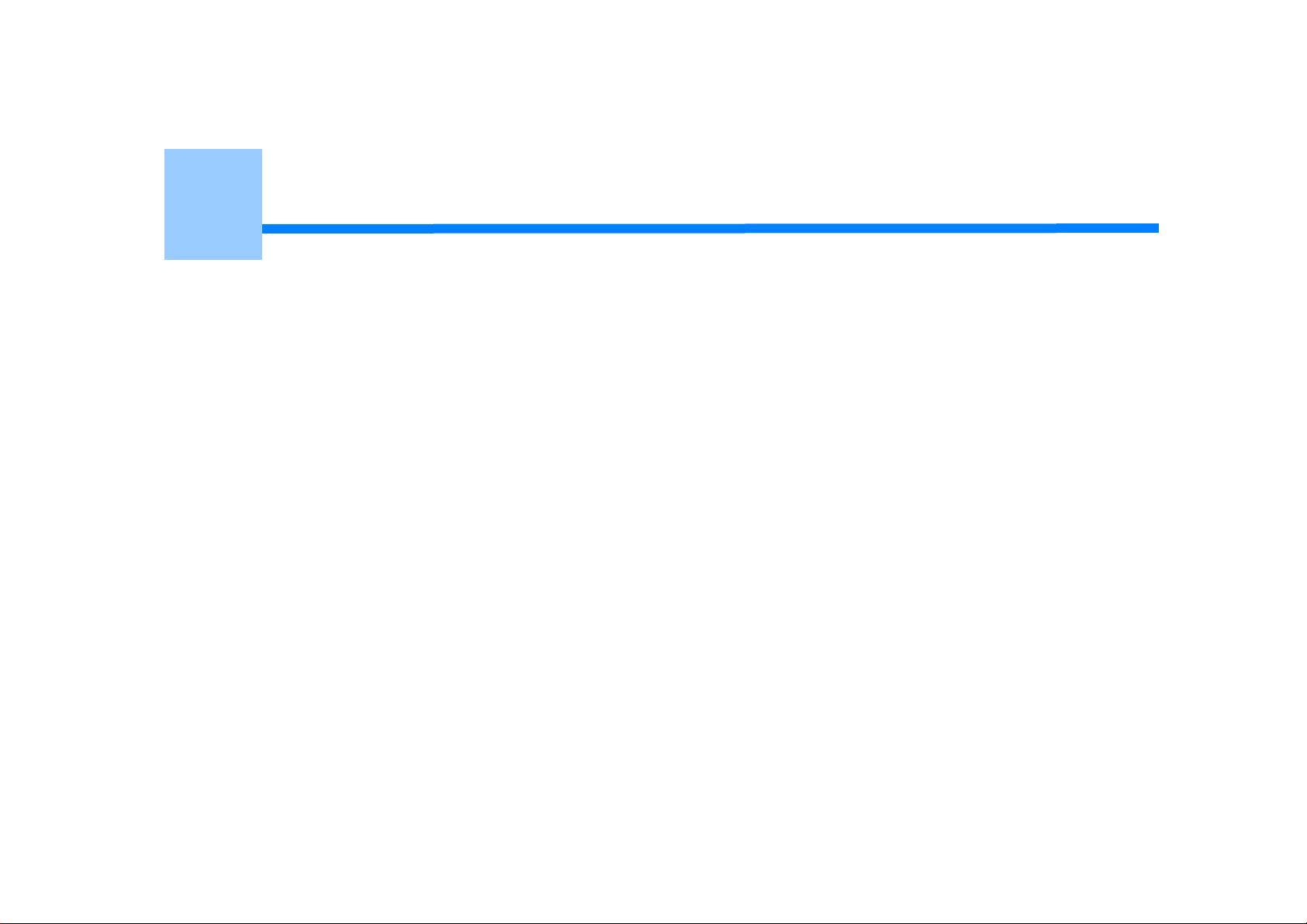
2
Einrichtung
Einrichtungsvorgang
Überprüfung der Verwendungsumgebung
Überprüfung des Verpackungsinhalts
Bezeichnungen der Teile
Verwendung des Bedienfelds
Vorbereitung des Druckers
Informationen zur Stromversorgung
Testdruck des Druckers
Ändern des Administratorkennworts
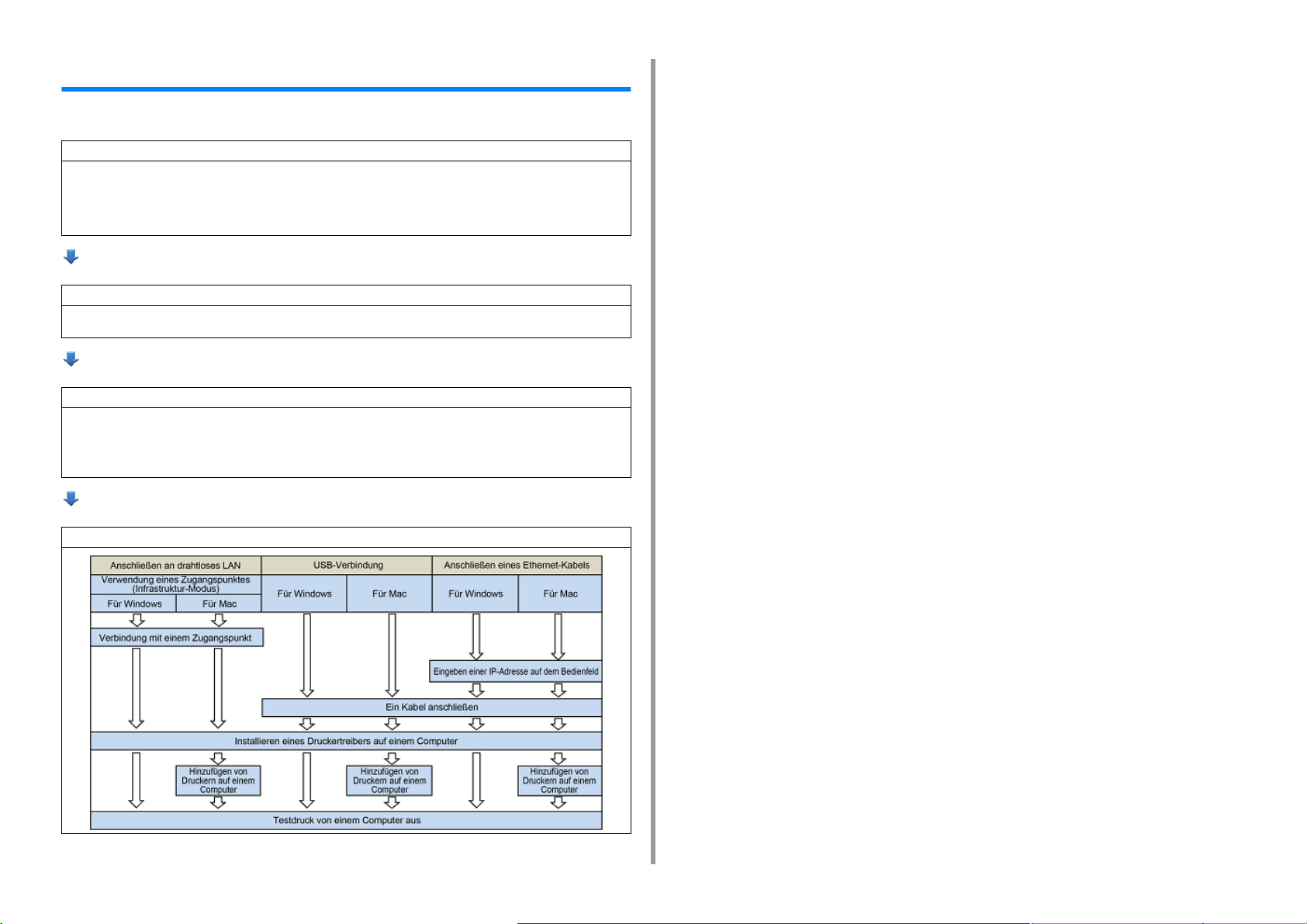
Einrichtungsvorgang
In diesem Kapitel wird das Einrichten erklärt.
1. Überprüfung der Produkte
• Überprüfung des Verpackungsinhalts
• Überprüfung der Bezeichnungen der Produktteile
- Drucker
- Bedienfeld
• Verfügbare Optionen
2. Überprüfung der Verwendungsumgebung
• Verwendungsumgebung
• Aufstellungsort
3. Vorbereitung des Druckers
• Auspacken
• Einsetzen von Verbrauchsmaterialien
• Papier einlegen
• Ein-/Ausschalten der Stromversorgung
• Testdruck des Druckers
2. Einrichtung
4. Anschließen an einen Computer
- 13 -
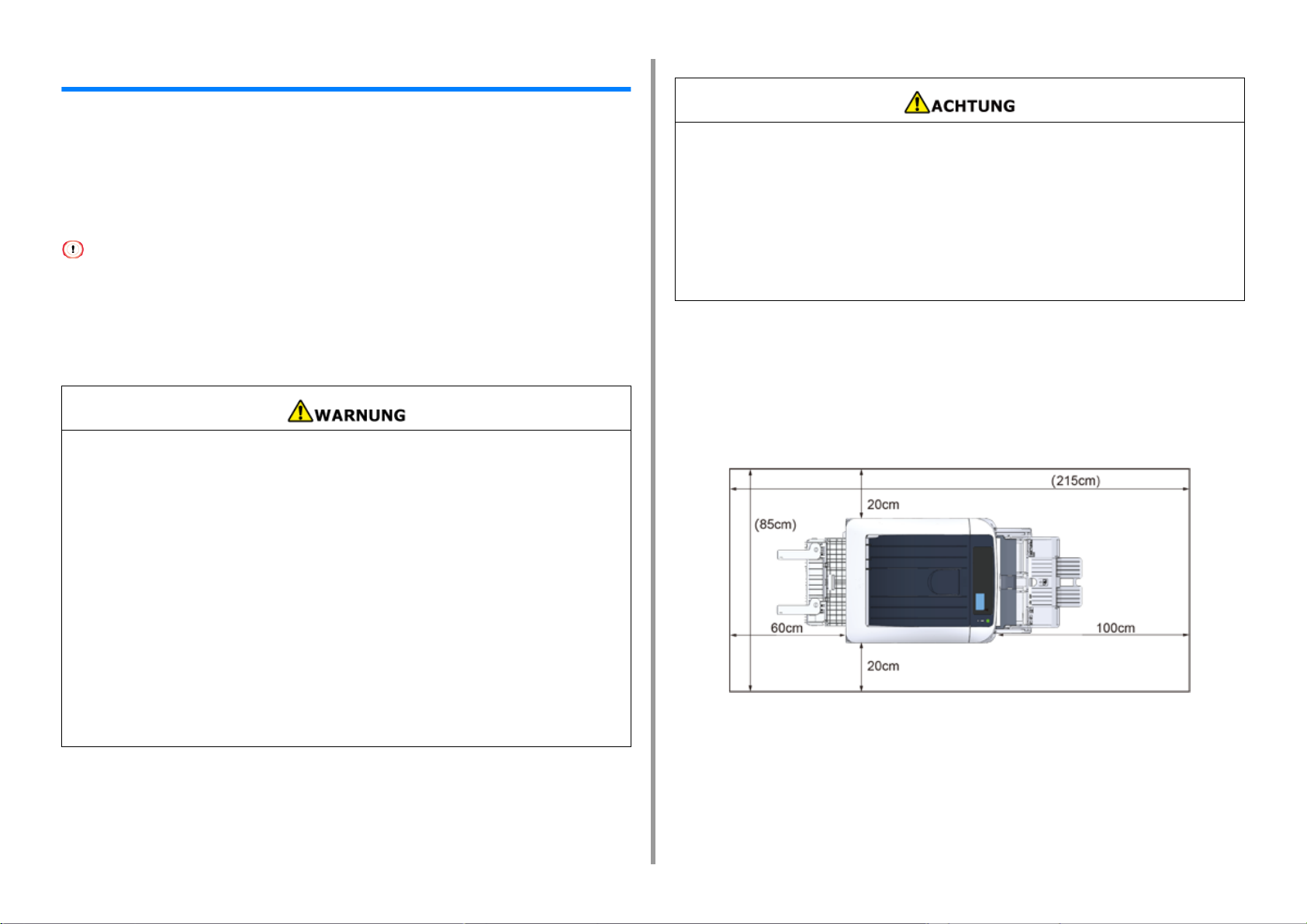
Überprüfung der Verwendungsumgebung
• Installationsumgebung
Installieren Sie das Gerät in folgender Umgebung.
Umgebungstemperatur: 10°C bis 32°C
Umgebungsfeuchtigkeit: 20 % bis 80 % rF (relative Feuchtigkeit)
Maximale Feuchttemperatur: 25°C
• Achten Sie darauf, Kondensation zu vermeiden. Sie könnte zu Fehlfunktionen führen.
• Bei der Installation des Geräts an einem Ort mit 30 % Luftfeuchtigkeit oder weniger verwenden Sie einen
Luftbefeuchter oder eine antistatische Matte.
• Je nach Installationsumgebung ist der Betrieb des Druckers lauter. Wenn Sie das Geräusch stört, schlagen wir vor,
das Gerät an anderer Stelle oder in einen anderen Raum zu installieren.
• Gerät nicht an einem Ort mit hohen Temperaturen oder in der Nähe von Feuer
installieren.
• Gerät nicht an einem Ort installieren, an dem chemische Reaktionen auftreten
können (wie z. B. ein Labor).
• Installieren Sie das Gerät nicht neben Behältern, die Alkohol, Verdünner, oder
flammbare Flüssigkeiten enthalten.
• Installieren Sie das Gerät nicht an einem Ort, der kleinen Kindern zugänglich ist.
• Installieren Sie das Gerät nicht an einem instabilen Ort (z.B. wackelige Theken oder
geneigte Flächen, usw.).
• Installieren Sie das Gerät nicht an einem Ort mit hoher Luftfeuchtigkeit oder Staub
oder an einem Ort, an dem das Gerät direkter Sonneneinstrahlung ausgesetzt ist.
• Installieren Sie das Gerät nicht in einer Umgebung, in der salzhaltige Luft, Stickoxide
(NOx), Schwefeloxide (SOx) oder ätzende Gase enthalten sind.
• Installieren Sie das Gerät nicht an einem Ort, an dem es starken Vibrationen
ausgesetzt ist.
• Installieren Sie das Gerät nicht an einem Ort, an dem seine Belüftungsöffnung
blockiert wird.
2. Einrichtung
• Installieren Sie das Gerät nicht direkt auf einem dicken Teppich.
• Installieren Sie das Gerät nicht in einem geschlossenen Raum oder anderen Orten
mit schlechter Luftzirkulation oder Belüftung.
• Verwenden Sie das Gerät nicht kontinuierlich für einen längeren Zeitraum in einem
kleinen Raum. Versichern Sie sich, dass der Raum gut belüftet ist.
• Installieren Sie das Gerät entfernt von starken Magnetfeldern oder Störgeräuschen.
• Installieren Sie das Gerät nicht in der Nähe von Bildschirmen oder TV-Geräten.
• Zum Versetzen des Geräts werden zwei Personen benötigt, die vor und hinter dem
Gerät stehen und durch Festhalten der Griffe an der Unterseite das Gerät versetzen.
• Aufstellraum
Stellen Sie das Gerät auf eine ebene Fläche, die breit genug ist, um Platz für die Standfüße
zu bieten.
Gewährleisten Sie ausreichend Platz um das Gerät herum, wie in den Abbildungen unten
dargestellt.
• Ansicht von oben
- 14 -
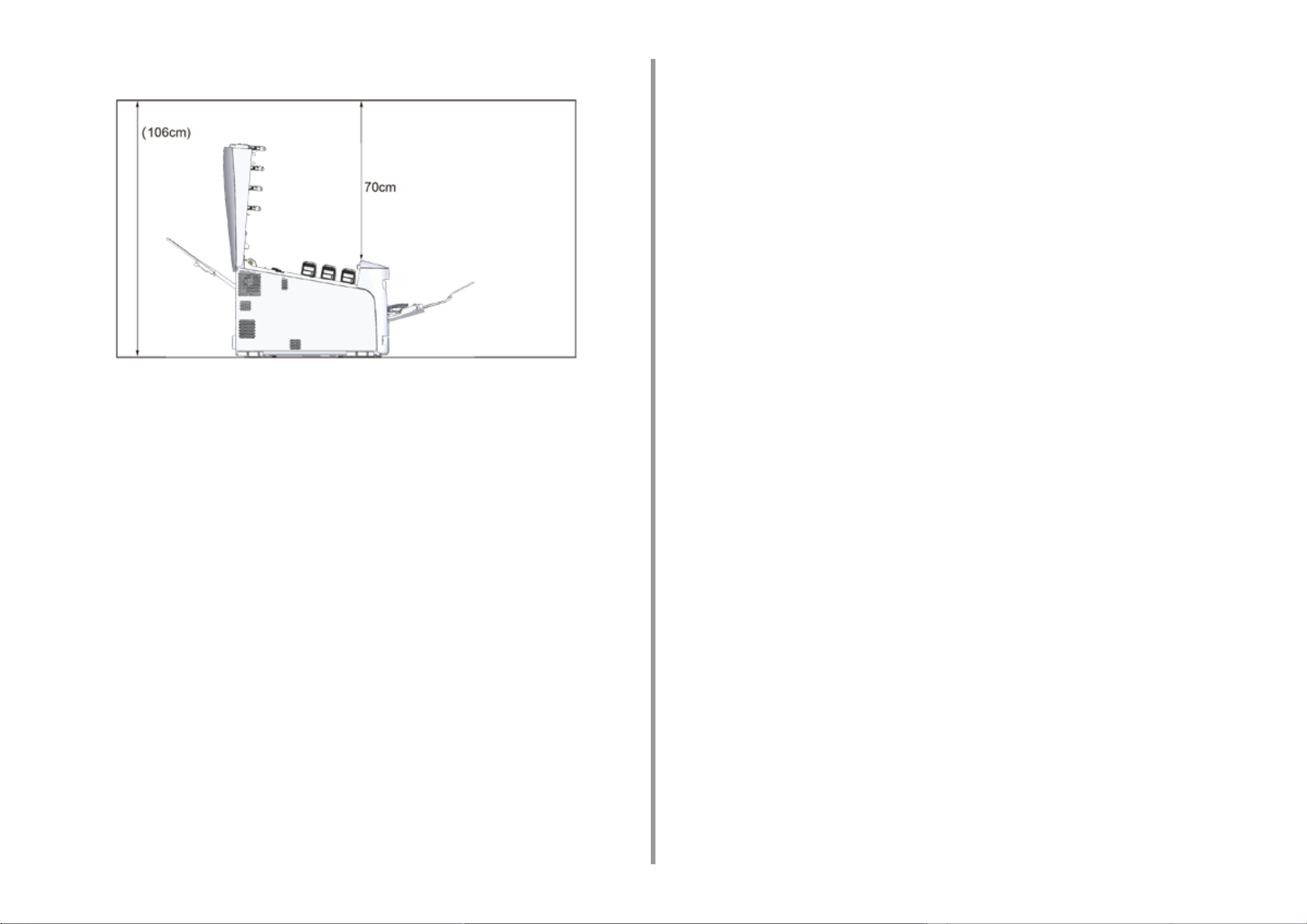
• Seitenansicht
2. Einrichtung
- 15 -
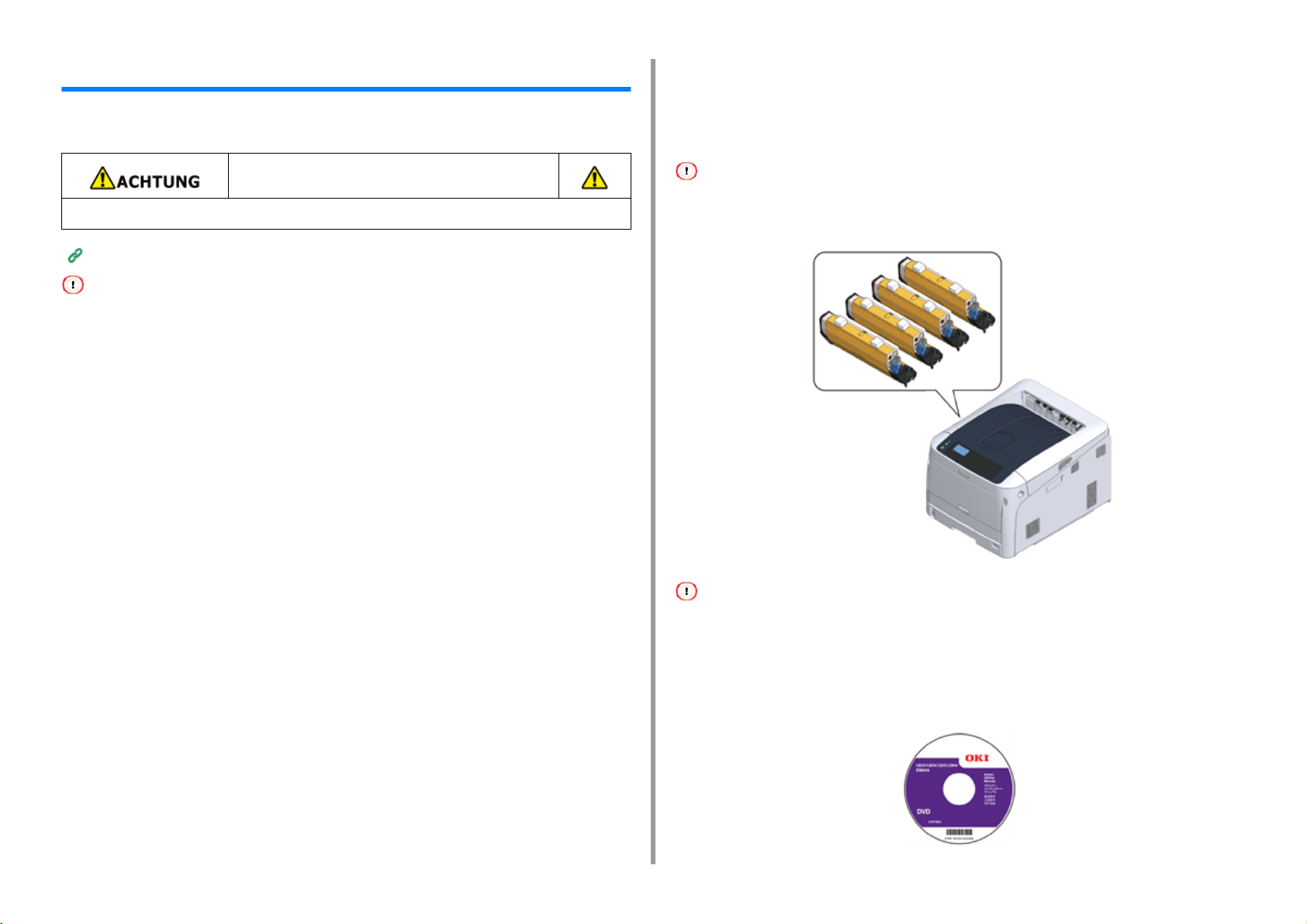
2. Einrichtung
Überprüfung des Verpackungsinhalts
Überprüfen Sie, ob alle unten aufgeführten Bestandteile vorhanden sind.
Dies kann zu Verletzungen führen.
Heben Sie diesen Drucker mit 2 Personen an, weil er etwa 40 kg wiegt.
Anweisungen zum Auspacken finden Sie unter "Auspacken".
• Nutzen Sie zuerst die mitgelieferten Verbrauchsmaterialien. Wenn andere Verbrauchsmaterialien zuerst benutzt
werden, kann es daran liegen, dass das Haltbarkeitsdatum nicht richtig angezeigt wird oder die mitgelieferten
Verbrauchsmaterialien nicht verwendet werden.
• Drucker
• Vier Bildtrommeln (Schwarz, Cyan, Magenta und Gelb)
• Vier Starter-Tonerkartuschen (Schwarz, Cyan, Magenta und Gelb )
• Die Starter-Tonerkartuschen werden in die im Gerät bereits vor dem Versand installierten Bildtrommeln eingesetzt.
• Entfernen Sie keine Starter-Tonerkartusche aus einer Bildtrommel.
• Sie Starter-Tonerkartusche ist in ES-Modellen nicht installiert. Installieren Sie die Tonerkartusche, die im
Lieferumfang des Geräts enthalten ist. Informationen finden Sie unter "
Austauschen der Bildtrommel".
• DVD-ROM mit Software
- 16 -
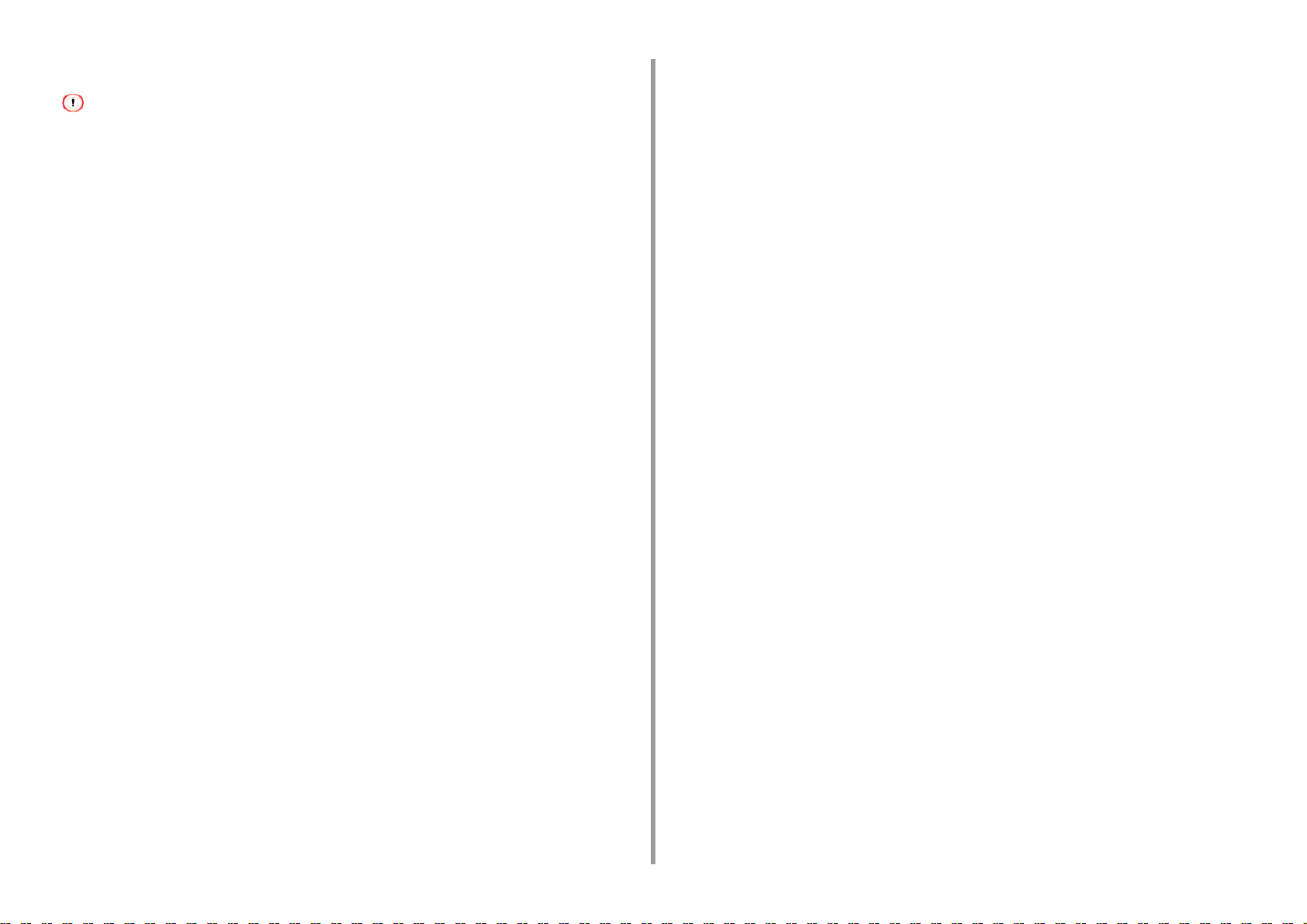
• Stromkabel
• LAN-Kabel oder USB-Kabel sind nicht im Paket enthalten. Bereiten Sie ein für Ihre Verbindungsumgebung
passendes Kabel separat vor.
• Beim Transport des Geräts werden Verpackungs- und Polstermaterial verwendet. Werfen Sie Verpackungsmaterial
nicht weg, da Sie es künftig noch brauchen könnten.
2. Einrichtung
- 17 -
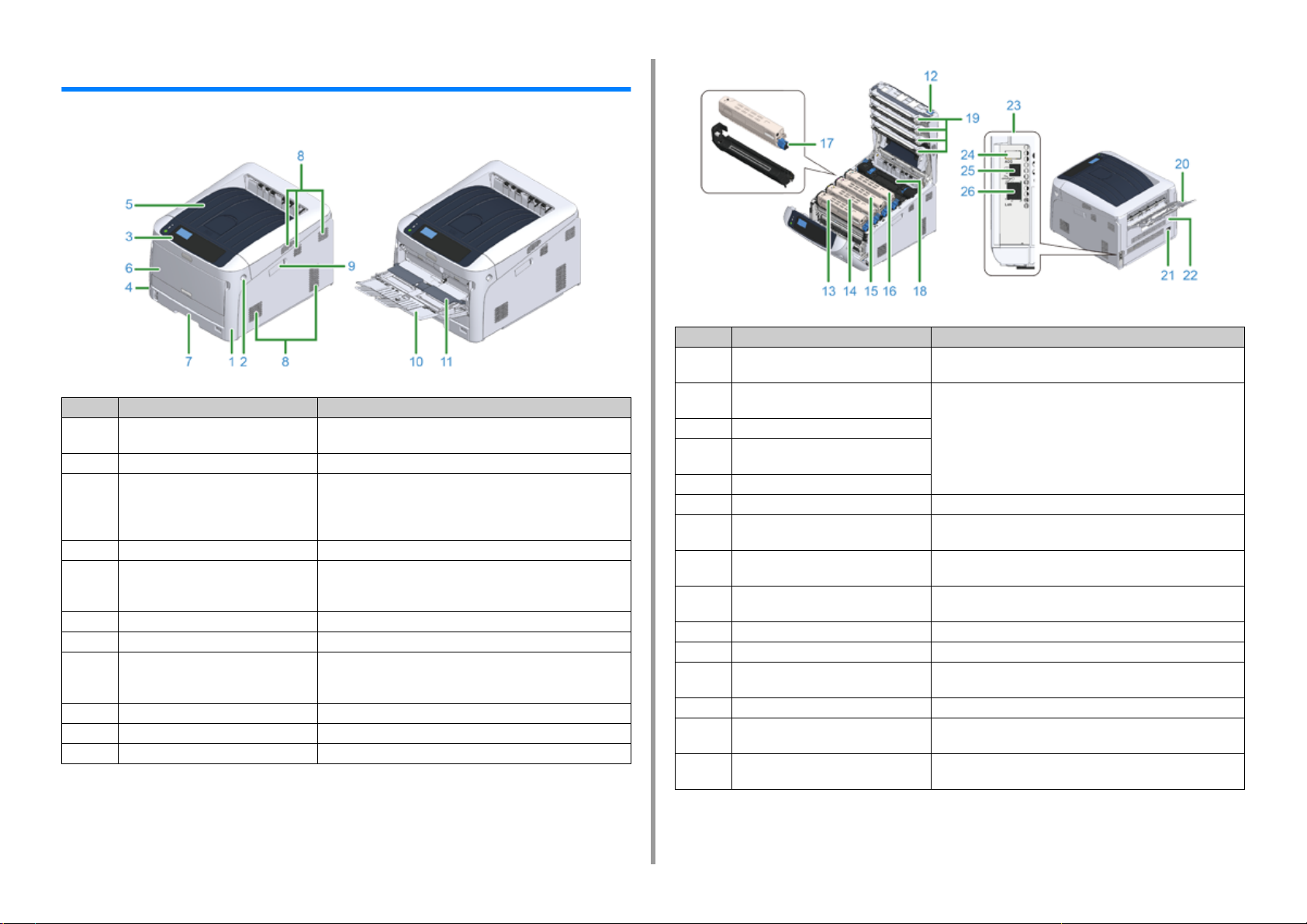
Bezeichnungen der Teile
Dieser Abschnitt erläutert die Bezeichnungen und Komponenten des Druckers.
Nr. Name Funktionen
1 Vordere Abdeckung Vordere Abdeckung des Druckers. Ziehen Sie am Hebel zum
Öffnen der vorderen Abdeckung, um die Abdeckung zu öffnen.
2 Öffnungshebel der vorderen Abdeckung Entriegelungshebel für das Öffnen der vorderen Abdeckung.
3 Bedienfeld Dies ist der Bereich zur Bedienung des Druckers.
Auf dem Bedienfeld befinden sich die Bedientasten des
Anzeigebildschirms, Nummerntasten, Funktionstasten und
Achtung-Anzeige.
4 Netzschalter An- und Ausschalten des Geräts.
5 Ausgabefach (Obere Abdeckung) Ausdrucke werden hier abgelegt. Drücken Sie nach dem Öffnen
der vorderen Abdeckung die Taste im Drucker, um die obere
Abdeckung zu öffnen.
6 Mehrzweckfach (MZ-Fach) Es können verschiedene Papiergrößen eingelegt werden.
7 Fach 1 Legen Sie Papier ein.
8 Entlüftungen Auslass/Einlass für Luft.
Achten Sie bitte darauf, die Öffnung nicht zu blockieren, wenn
Sie den Drucker aufstellen.
9 Abdeckung für Wireless LAN Modul Abdeckung für den Installationsteil des drahtlosen LAN-Moduls.
10 Papierstütze Stützt das Papier.
11 Abdeckung des Papiersatzes Hält das im Mehrzweckfach eingelegte Papier.
2. Einrichtung
Nr. Name Funktionen
12 Öffnungstaste Drücken Sie beim Öffnen des Ausgabefachs (obere Abdeckung)
diese Taste zum Entriegeln.
13 Tonerkartusche, Bildtrommel (K:
14 Tonerkartusche, Bildtrommel (Y: Gelb)
15 Tonerkartusche, Bildtrommel (M:
16 Tonerkartusche, Bildtrommel (C: Cyan)
17 Tonerkassettenverriegelung Tonerkartusche wird an der Bildtrommel befestigt.
18 Fixiereinheit Hitze und Druck wird auf den Toner ausgeübt, der auf das
19 LED-Köpfe (vier Köpfe) Bildtrommel wird dem Licht ausgesetzt, um Buchstaben und
20 Rückwärtiges Ausgabefach Auslass, über den das Papier mit der bedruckten Seite nach
21 Wechselstrom-Netzanschluss Schließen Sie das mitgelieferte Netzkabel an.
22 Duplexeinheit *
23 Schnittstellenbereich Hier befinden sich Anschlüsse zum Verbinden mit einem
24 Zubehörsteckverbinder Anschluss zum Einsetzen eines USB-Speichers.
25 USB-Schnittstellenverbindung Schließen Sie ein USB-Kabel an, wenn der Drucker mit dem
26 Netzwerk-Schnittstellenverbindung Schließen Sie ein LAN-Kabel an, wenn der Drucker mit dem
Schwarz)
Magenta)
1
Eine Tonerkartusche enthält Toner (pulverförmige Tinte) zum
Drucken.
Die Bildtrommel elektrisiert das Papier und überträgt den Toner
mittels statischer Elektrizität. Eine Trommel wird mit einer
Trommelkartusche kombiniert.
Tonerkartuschen und Bildtrommeln sind Verbrauchsmaterialien.
Papier übertragen wird, um sich damit zu verbinden.
Bilder zu kopieren.
oben ausgegeben wird.
Komponente für den Duplexdruck.
Computer.
Computer über ein USB-Kabel verbunden wird.
Computer über ein Netzwerk verbunden wird.
- 18 -
*1 C824n, C834nw: Option
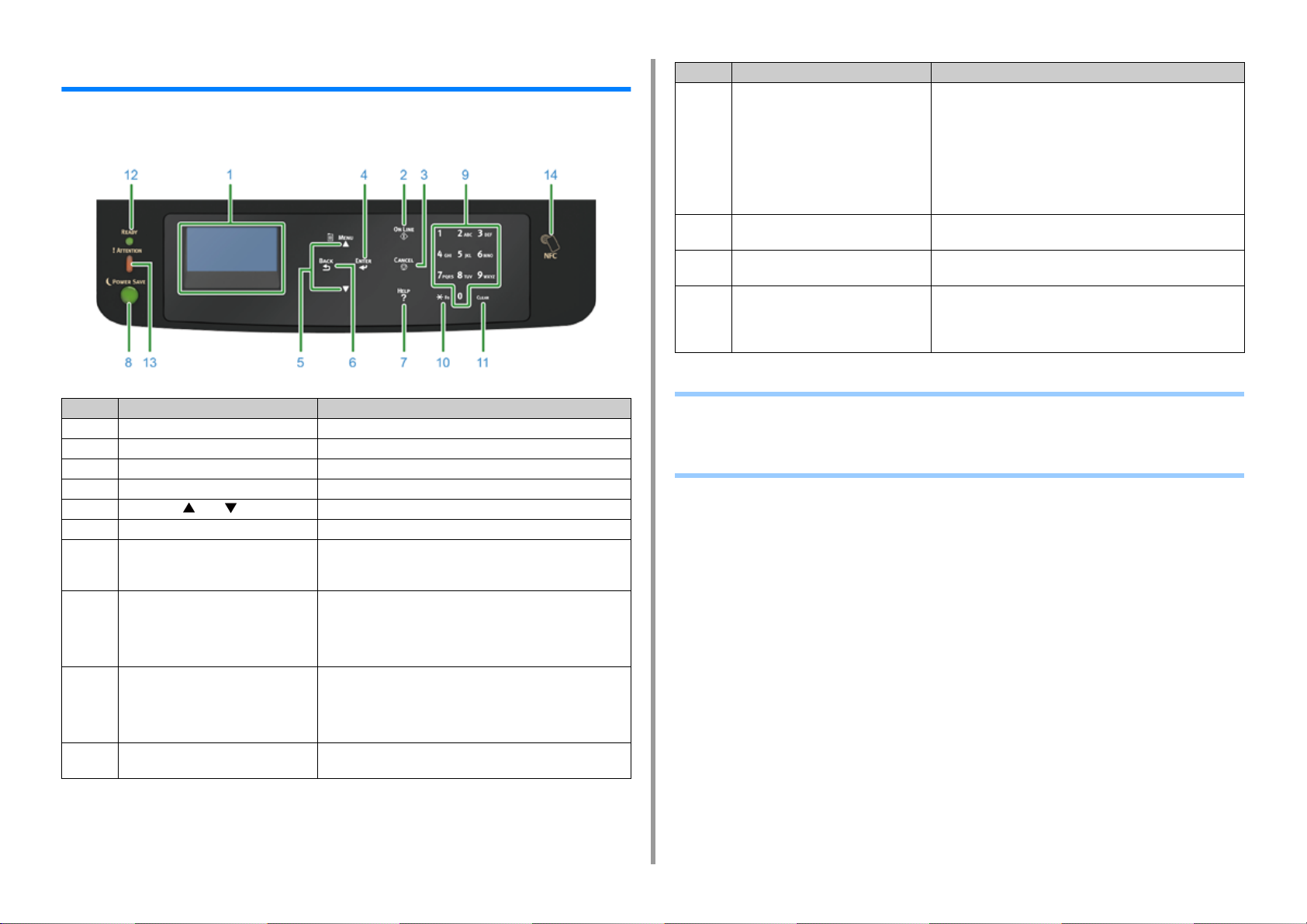
2. Einrichtung
Verwendung des Bedienfelds
Dieser Abschnitt erläutert die Bezeichnungen und Funktionen der Komponenten auf dem
Bedienfeld.
Nr. Name Funktion
1 Display-Anzeige Zeigt Bedienungsanweisungen und den Status des Druckers an.
2 «ON LINE (ONLINE)»-Taste Schaltet zwischen Online- und Offline-Modi um.
3 «CANCEL (ABBRECHEN)»-Taste Bricht den aktuellen Druckauftrag sofort ab.
4 «ENTER (EINGABE)»-Taste Bestätigt den markierten Eintrag.
5 Scroll-Taste oder Wählt das Menü aus oder scrollt die Display-Anzeige.
6 «BACK (ZURÜCK)»-Taste Kehrt zum vorigen Bildschirm zurück.
7 «HELP (HILFE)»-Taste Zeigt den Hilfe-Bildschirm an. Drücken Sie zum Schließen die
8 «POWER SAVE
(ENERGIESPARMODUS)»-Taste
9 Zifferntastatur • Dient zur Eingabe von Zahlen.
«HELP (HILFE)»-Taste, «BACK (ZURÜCK)»-Taste oder die
«CANCEL (ABBRECHEN)»-Taste.
• Schaltet den Energiesparmodus ein oder aus.
• Schaltet den Ruhezustand aus.
Die Taste leuchtet im Energiesparmodus grün und blinkt grün im
Ruhezustand.
• Dient zum Eingeben von Buchstaben und Symbolen.
Nr. Name Funktion
11 «CLEAR (LÖSCHEN)»-Taste Führt beim Drücken oder Gedrückt-Halten die folgenden
12 «BEREIT»-Anzeige Leuchtet im Online-Modus grün und schaltet im Offline-Modus
13 «ACHTUNG»-Anzeige Leuchtet oder blinkt beim Auftreten einer Fehlfunktion des
14 NFC-Markierung Halten Sie das Gerät näher an diese Markierung, wenn Sie die
Aktionen gemäß den Eingaben aus.
• Wert einer Einstellung minimieren.
• Gibt Null für einen Einstellwert ein.
• Löscht ein Zeichen.
• Verwirft das gewählte Element.
Kehrt zu vorigen Einstellungen zurück. Steht bei Eingabe einer
IP-Adresse nicht zur Verfügung.
ab.
Gerätes orange.
NFC-Funktion verwenden.
Details zur NFC-Funktion erhalten Sie unter "Verwendung auf
einem Mobilgerät (Anleitung für Fortgeschrittene)".
• Wie wird die Zifferntastatur benutzt
• Verwendung der Fn-Taste
• Liste der Funktionsmenüs
Das Passwort kann nur über eine numerische Tastatur
eingegeben werden.
10 «Fn»-Taste Zeigt das Menü-Display zur Einstellung des Geräts mit einer
Tastenkombinationsfunktion an.
- 19 -
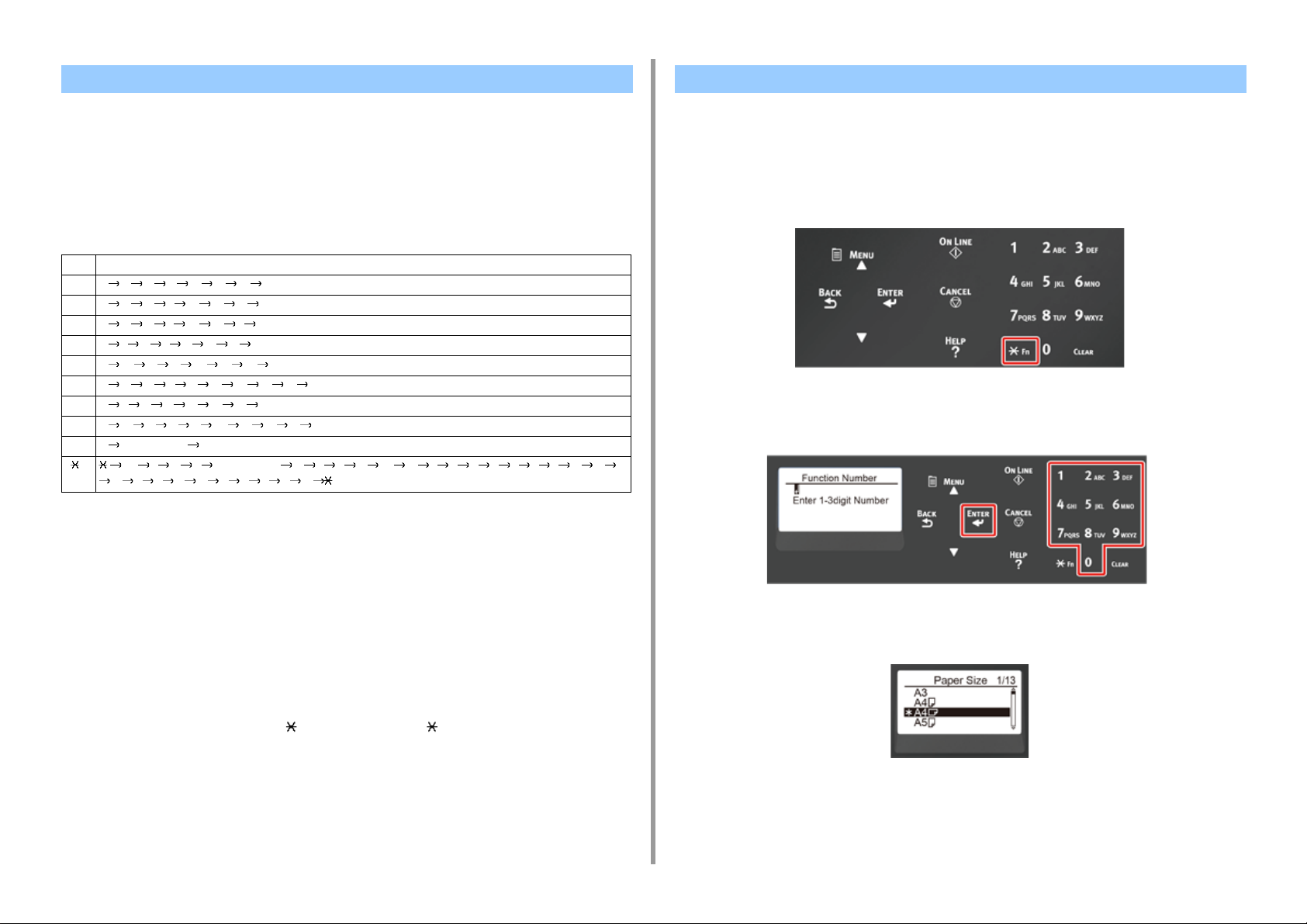
2. Einrichtung
Wie wird die Zifferntastatur benutzt
Nutzen Sie das Tastenfeld zur Eingabe von Zahlen und Buchstaben. Drücken Sie die Taste
fortlaufend, um zwischen Zahlen und Buchstaben zu wechseln. Drücken Sie die Taste, bis
das gewünschte Zeichen angezeigt wird, und drücken Sie die «ENTER (EINGABE)»-Taste.
Verfügbare Zeichen und die Vorgehensweise zum Ändern von Zeichentypen werden unten
angezeigt.
Buchstaben werden auf dem Menü nicht angezeigt, da es nur Zahlen akzeptiert.
«1» 1
«2» 2 a b c A B C 2
«3» 3 d e f D E F 3
«4» 4 g h i G H I 4
«5» 5 j k l J K L 5
«6» 6 m n o M N O 6
«7» 7 p q r s P Q R S 7
«8» 8 t u v T U V 8
«9» 9 w x y z W X Y Z 9
«0» 0 (leerzeichen) 0
«» @ . _ - (leerzeichen) + ! ” $ % & ’ ( ) ” / : ; < = >
? [ ] ^ # ` { | } ~
Beispiel,
Verwendung der Fn-Taste
Drücken Sie die Nummerntasten nach Drücken der «Fn»-Taste, wenn die Meldung "Bereit
zum Drucken" auf dem Display angezeigt wird. Das der eingegebenen Nummer
entsprechende Funktionsmenü wird angezeigt.
Drücken Sie die «Fn»-Taste.
1
Drücken Sie die Nummerntasten (0-9), um den gewünschten Funktionseintrag
2
anzuzeigen, und drücken Sie dann die «ENTER (EINGABE)»-Taste.
Zur Eingabe von "abc",
Drücken Sie «2» «2» «ENTER (EINGABE)», «2» «2» «2» «ENTER (EINGABE)», «2» «2»
«2» «2» «ENTER (EINGABE)».
Die Funktionen der «Fn»- und «CLEAR (LÖSCHEN)»-Tasten lauten wie folgt:
«Fn»-Taste
Shortcut-Taste bei Anzeige des Geräte-Einstellungsmenüs. Durch Drücken der
Nummerntasten nach Drücken der « »-Taste fungiert die « »-Taste als «Fn»-Taste. (Nur
bei Anzeige des Standby-Bildschirms.)
«CLEAR (LÖSCHEN)»-Taste
Löscht bei der Eingabe eines Passworts ein Zeichen.
- 20 -
Der Einstellungsbildschirm der gewählten Funktion wird angezeigt.
3
Überprüfen oder ändern Sie die Einstellungen.
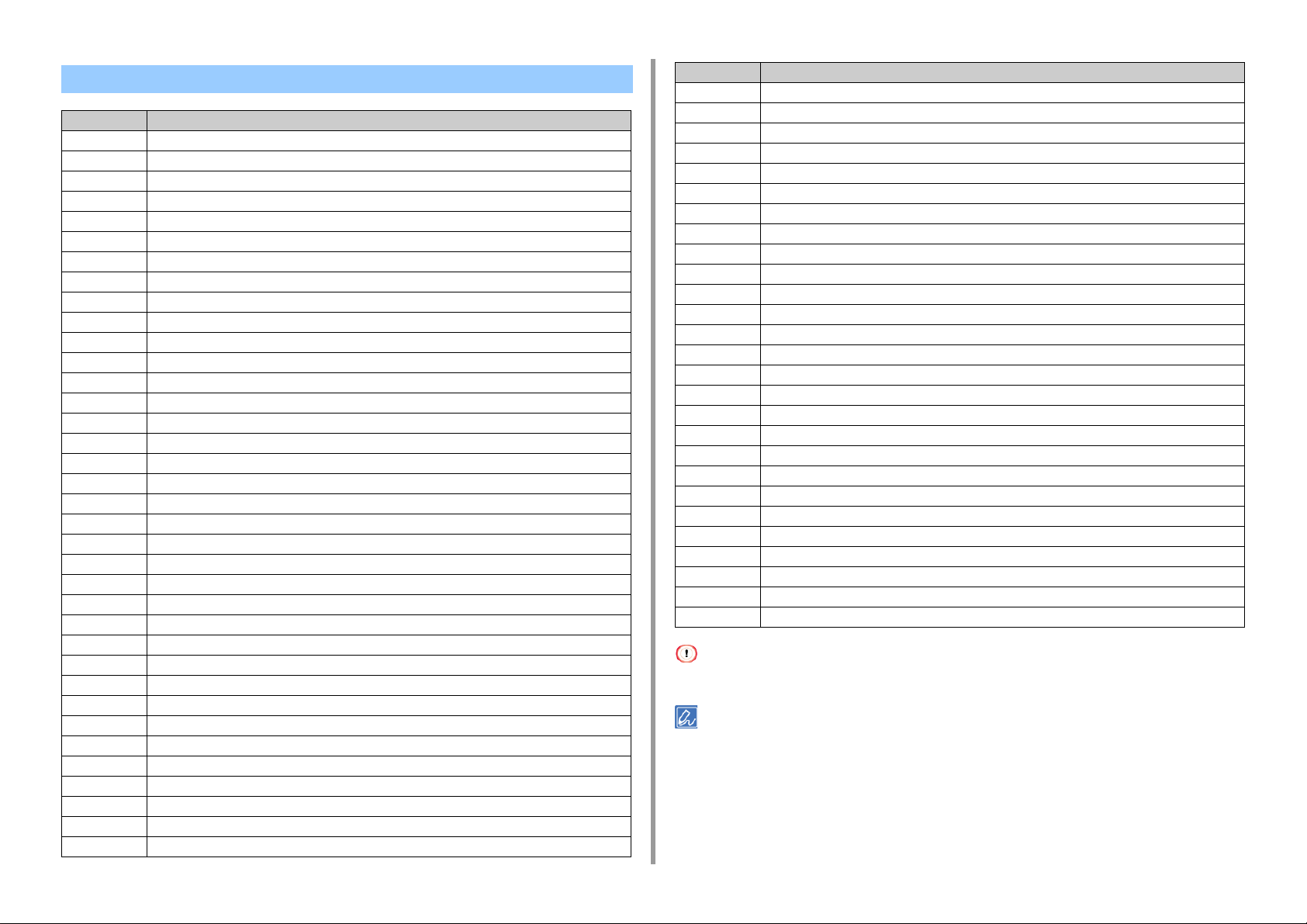
2. Einrichtung
Liste der Funktionsmenüs
Funktions-Nr. Funktionsmenü
1 Gemeinsamer Druck
2 Priv. Druck
10 Papiergröße (Fach 1)
11 X-Maß (Fach 1)
12 Y-Maß (Fach 1)
13 Medientyp (Fach 1)
14 Mediengewicht (Fach 1)
20 Papiergröße (Fach 2)
21 X-Maß (Fach 2)
22 Y-Maß (Fach 2)
23 Medientyp (Fach 2)
24 Mediengewicht (Fach 2)
30 Papiergröße (Fach 3)
31 X-Maß (Fach 3)
32 Y-Maß (Fach 3)
33 Medientyp (Fach 3)
34 Mediengewicht (Fach 3)
40 Papiergröße (Fach 4)
41 X-Maß (Fach 4)
42 Y-Maß (Fach 4)
43 Medientyp (Fach 4)
44 Mediengewicht (Fach 4)
50 Papiergröße (Fach 5)
51 X-Maß (Fach 5)
52 Y-Maß (Fach 5)
53 Medientyp (Fach 5)
54 Mediengewicht (Fach 5)
80 Papierzuführung
90 Papiergröße (Mehrzweckfach)
91 X-Maß (Mehrzweckfach)
92 Y-Maß (Mehrzweckfach)
93 Medientyp (Mehrzweckfach)
94 Mediengewicht (Mehrzweckfach)
95 Fachverwendung (Mehrzweckfach)
100 Druckerinformationen drucken (Einstellungsdetails)
101 Druckerinformationen drucken (Netzwerk)
Funktions-Nr. Funktionsmenü
102 Druckerinformationen drucken (Gesamtdruckergebnisse)
103 Druckerinformationen drucken (Fehlerprotokoll)
200 Energiesparzeit
201 Ruhezustand-Zeit
202 Autom. Abschaltzeit
210 Fehlerbericht
220 Druckpos. anpassen (Mehrzweckfach)
221 Druckpos. anpassen (Fach 1)
222 Druckpos. anpassen (Fach 2)
223 Druckpos. anpassen (Fach 3)
224 Druckpos. anpassen (Fach 4)
225 Druckpos. anpassen (Fach 5)
230 Schwarzeinst. Papier
231 Farbeinstellung Papier
232 Trans. Schwarzeinstellung
233 Trans. Farbeinstellungen
234 SMR Einstellung
235 BG Einstellung
236 Trommelreinigung
237 Hex-Dump
300 Dichte anpassen
301 Registrierung anpassen
302 Druckfarben-Tuningmuster
310 Dichte Cyan
311 Dichte Magenta
312 Dichte Gelb
313 Dichte Schwarz
• Ein Fehler resultiert, wenn das ausgewählte Element zurzeit nicht installiert ist.
• Für Menüs ohne zugewiesene Nummer siehe "Menüliste des Bedienfelds".
- 21 -
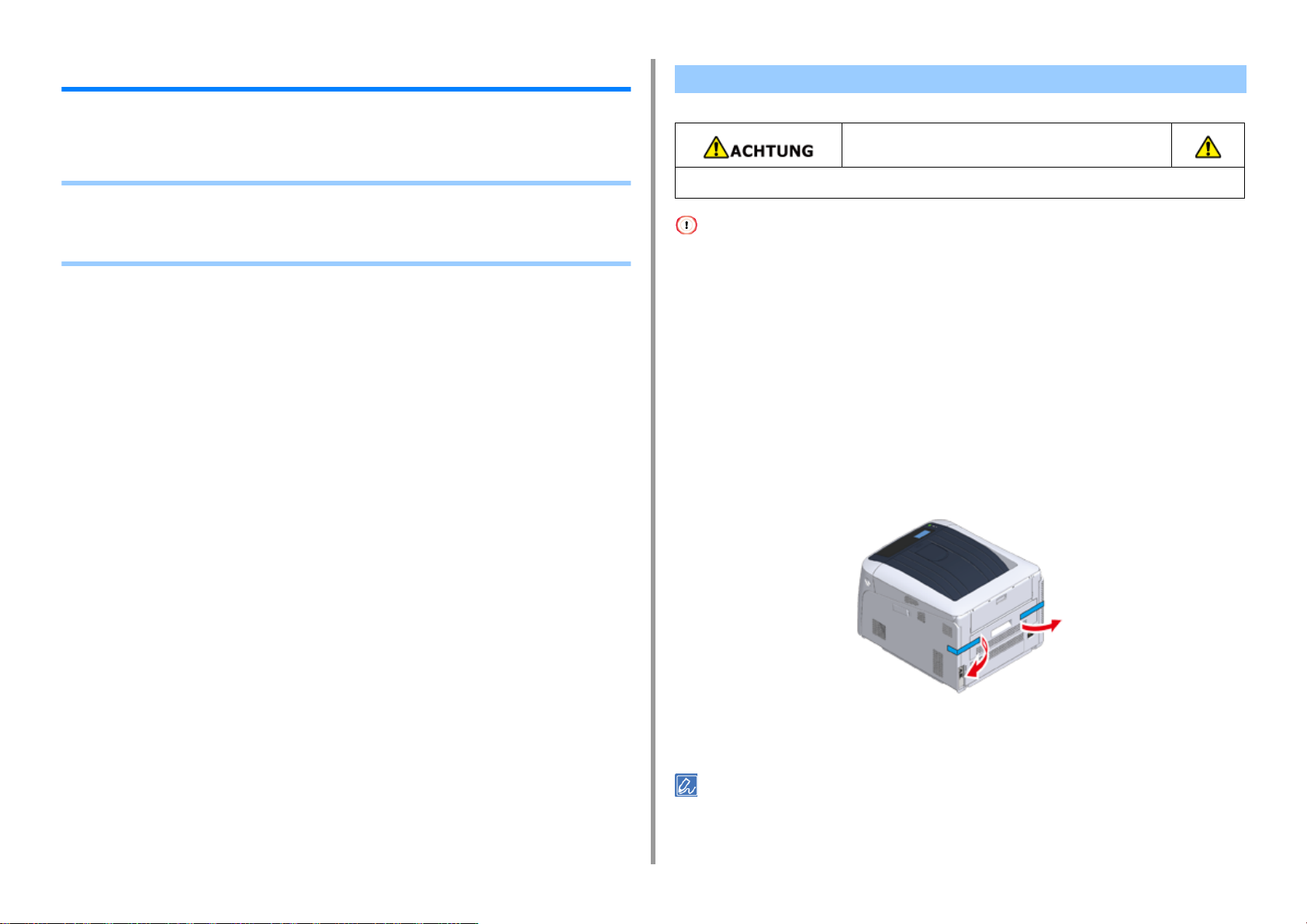
2. Einrichtung
Vorbereitung des Druckers
Dieser Abschnitt erläutert, wie Sie Ihren Drucker sowie einen Satz von
Verbrauchsmaterialien und Papier auspacken.
• Auspacken
• Einsetzen von Verbrauchsmaterialien
• Papier einlegen
Auspacken
Dies kann zu Verletzungen führen.
Heben Sie diesen Drucker mit 2 Personen an, weil er etwa 40 kg wiegt.
• Nutzen Sie zuerst die Tonermaterialien und Wartungseinheiten, die mit diesem Drucker geliefert werden. Andernfalls
kann die Lebenszeit der Tonermaterialien oder Wartungseinheiten nicht korrekt angezeigt werden oder Sie können
diese möglicherweise später nicht mehr verwenden.
• Geben Sie besonders bei der Handhabung der Bildtrommel acht (der grüne Zylinder), da diese leicht brechen kann.
• Setzen Sie die Lichttrommel nicht direktem Sonnenlicht oder heller Beleuchtung (von mehr als ca. 1500 lux) aus.
Setzen Sie die Lichttrommel nicht einmal der Raumbeleuchtung für mehr als 5 Minuten aus.
• Für den Transport des Geräts werden Verpackungs- und Polstermaterialien benötigt. Entsorgen Sie diese nicht,
sondern lagern Sie diese zur späteren Verwendung.
Entnehmen Sie das Gerät aus dem Karton und entfernen Sie die
1
Polstermaterialien und die Plastikhülle von Ihrem Gerät.
Entfernen Sie die zwei Streifen des Schutzbandes (Blau) auf der Rückseite
2
des Druckers.
Heben Sie das Gerät an und bringen Sie es dorthin, wo es aufgestellt werden
3
soll.
• Wenn Sie optionale zusätzliche Facheinheiten verwenden, siehe "Optionen" im "Anhang".
- 22 -
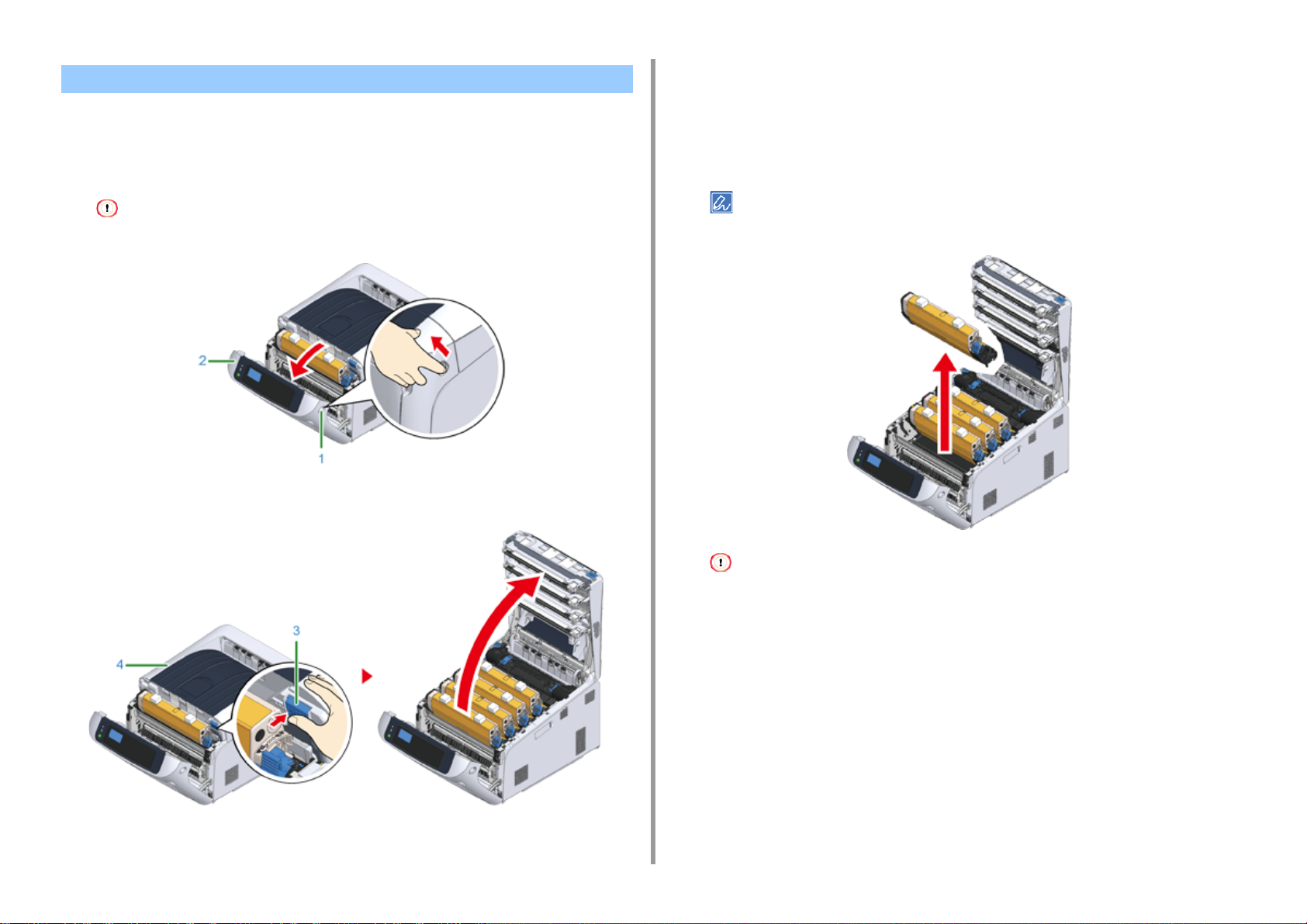
Einsetzen von Verbrauchsmaterialien
Fassen Sie mit dem Finger in die Vertiefung auf der rechten Seite des
1
Druckers und ziehen Sie an dem Hebel (1), um die vordere Abdeckung (2)
nach vorn zu öffnen.
Bereiten Sie eine ebene Fläche vor, die Sie mit Zeitungspapier, usw.
3
auslegen, um die Schutzblätter von den im Drucker eingesetzten
Bildtrommeln zu entfernen.
Entnehmen Sie die Bildtrommel "K: Schwarz" mit der befestigten
4
Tonerkartusche und legen Sie sie auf die unter Schritt 3 vorbereitete Fläche.
2. Einrichtung
• Öffnen Sie die vordere Abdeckung vorsichtig. Bei schnellem Öffnen könnte sich ein Mehrzweckfach öffnen.
Drücken Sie die Taste (3) und öffnen Sie das Ausgabefach (4).
2
• Bildtrommeln sind im Drucker nicht verriegelt. Sie können durch Anheben entfernt werden.
• Die Starter-Tonerkartuschen werden mit daran befestigten Bildtrommeln geliefert. Entfernen Sie die StarterTonerkartuschen nicht von den Bildtrommeln.
Entfernen Sie das Schutzblatt (5) von der Bildtrommel.
5
- 23 -
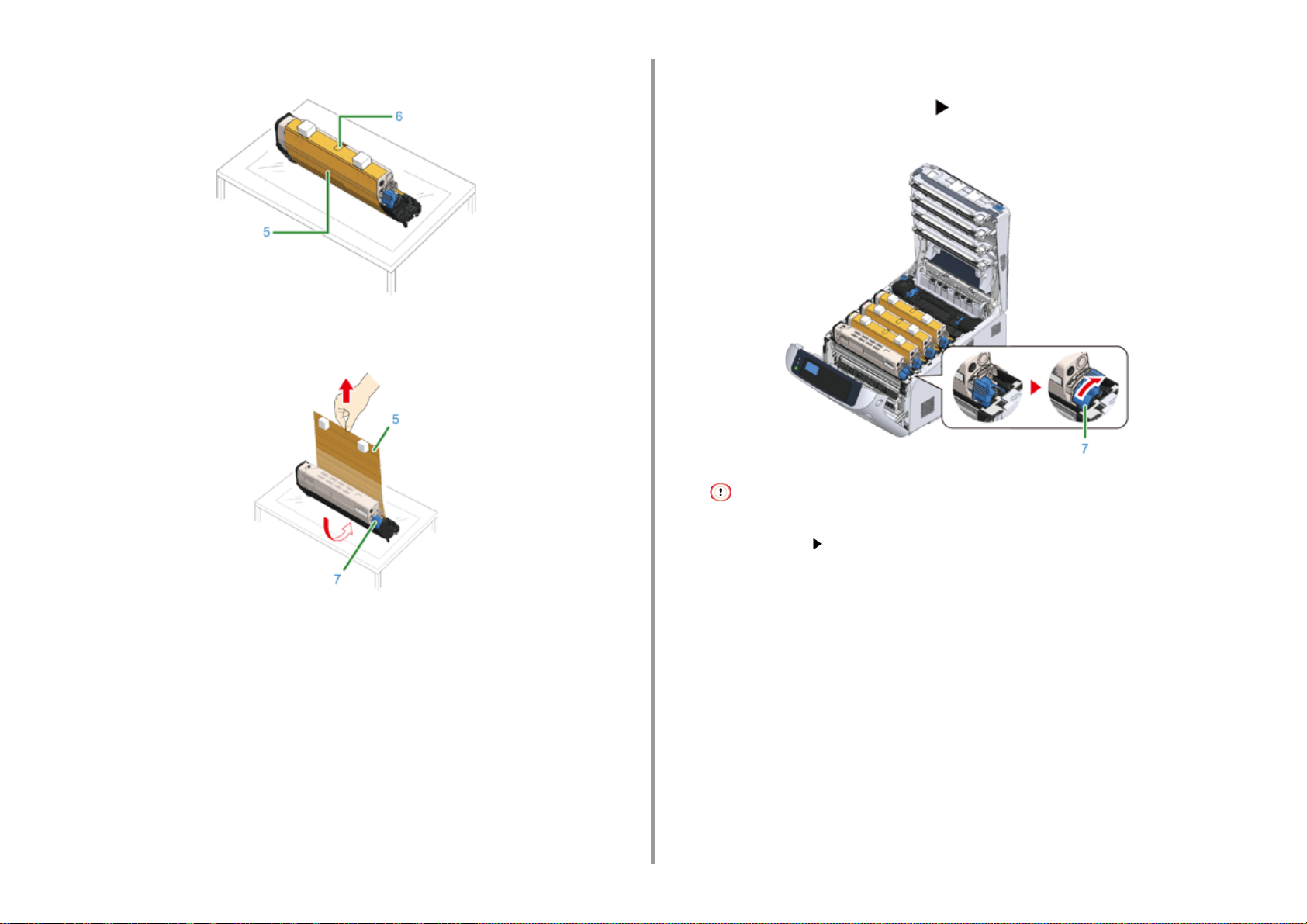
2. Einrichtung
(1) Entfernen Sie das Klebeband (6) vom Schutzblatt (5) und öffnen Sie es.
(2) Ziehen Sie das Schutzblatt (5) in Pfeilrichtung ab. Drehen Sie nicht den
Verriegelungshebel der Tonerkartusche (7) (blau).
Setzen Sie die Bildtrommel nach dem Entfernen des Schutzblattes in den
6
Drucker ein und drehen Sie den Verriegelungshebel der Tonerkartusche (7)
(blau) in Pfeilrichtung, bis er mit übereinstimmt.
Sie hören einen Klickton, wenn sie eingerastet ist.
• Wenn Sie die Abdeckung schließen, ohne den Verriegelungshebel (blau) der Tonerkartusche zu drehen, kann
eine Fehlfunktion auftreten. Achten Sie darauf, dass Sie den Verriegelungshebel der Kartusche so weit
drehen, bis er mit am äußeren Ende übereinstimmt.
- 24 -
Wiederholen Sie die Schritte 4 bis 6, um alle Bildtrommeln zu entnehmen und
7
alle Schutzblätter in der Reihenfolge "Y: Gelb", "M: Magenta" und "C: Cyan" zu
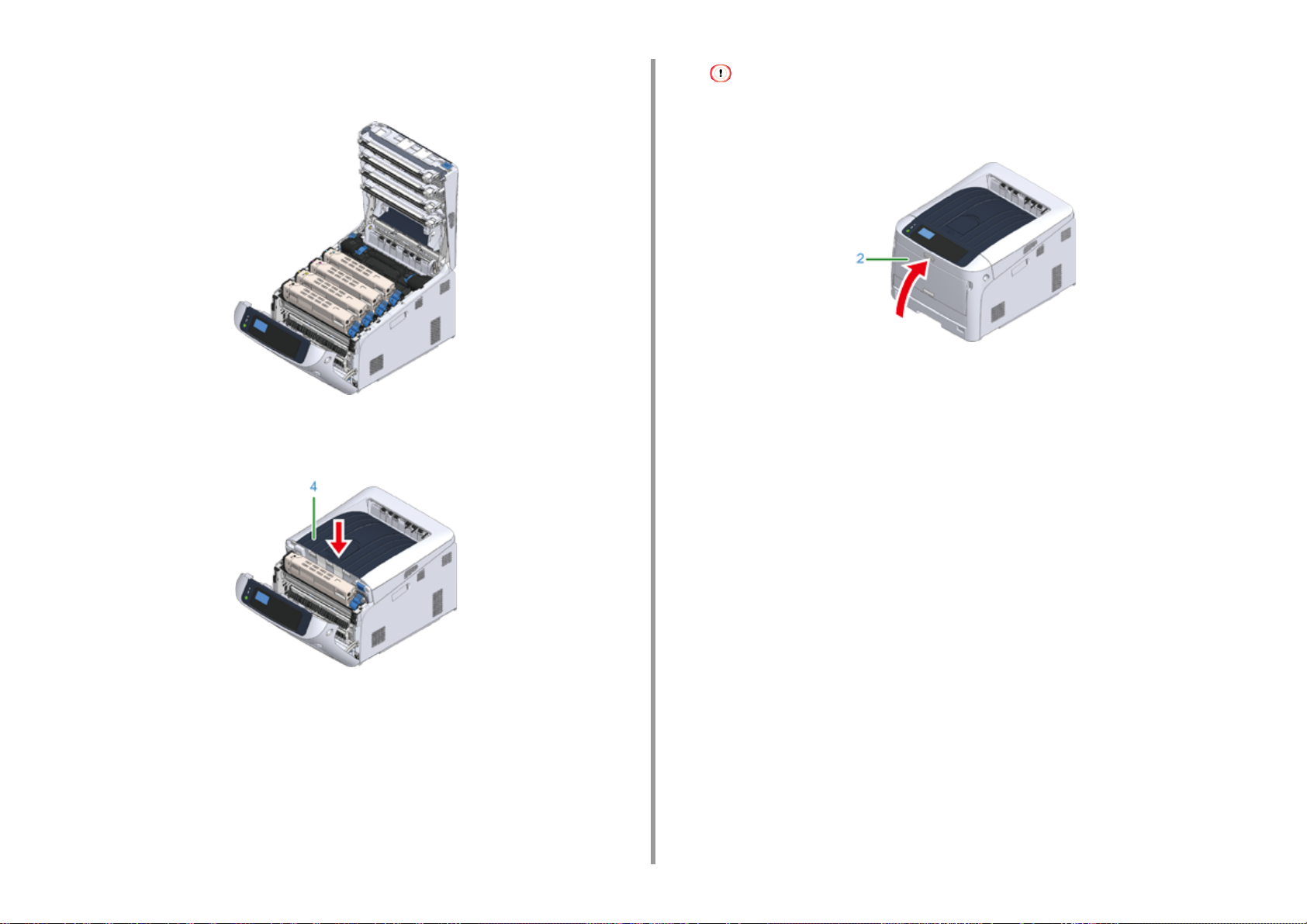
entfernen. Setzen Sie sie wieder in den Drucker ein und drehen Sie die
Tonerkassettenverriegelung.
Schließen Sie das Ausgabefach (4), indem Sie die Mitte der Abdeckung
8
vorsichtig andrücken.
2. Einrichtung
• Die vordere Abdeckung kann nicht sicher geschlossen werden, wenn das Ausgabefach nicht geschlossen ist.
• Wenn die Fehlermeldung, dass die obere oder vordere Abdeckung geöffnet ist, im Display des Bedienfeldes
nicht erlischt, stellen Sie sicher, dass beide fest verschlossen sind.
Schließen Sie die vordere Abdeckung (2).
9
- 25 -
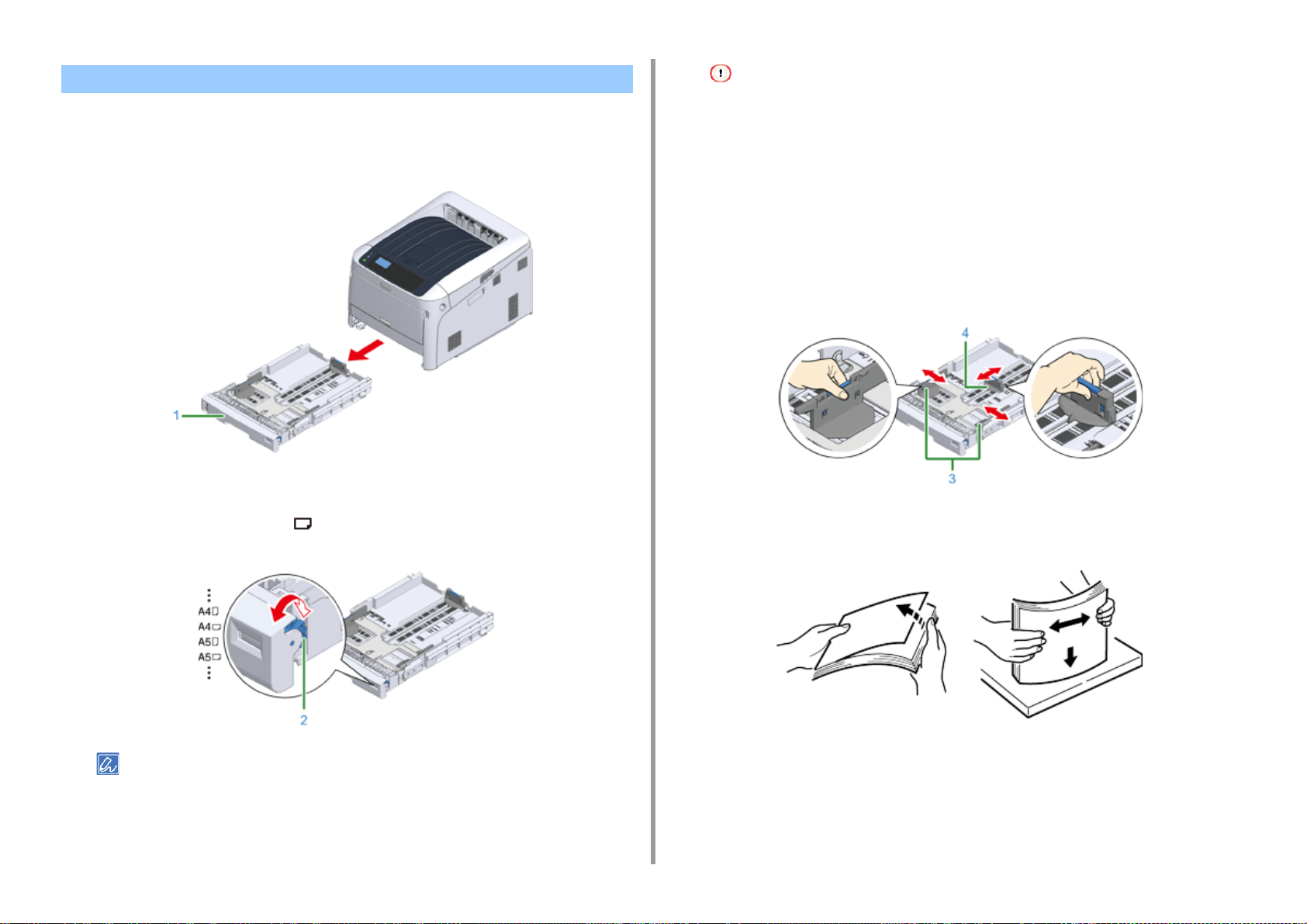
Papier einlegen
Details zum verfügbaren Papier finden Sie unter "Unterstütztes Papier".
Ziehen Sie die Papierkassette (1) heraus.
1
Stellen Sie das Wählrad für das Papierformat (2) auf die Papiergröße ein, die
2
Sie einlegen möchten.
Stellen Sie das Wählrad auf [A4 (A4)], wenn Sie Papier im Format A4 im Querformat
einlegen möchten.
2. Einrichtung
• Wenn Sie die Kassette bei eingeschaltetem Drucker herausziehen, werden das Papierformat, der Papiertyp
und die Papierstärke im Fach manchmal auf dem Bedienfeld angezeigt.
Wenn Sie das Papier wechseln, ändern Sie die Einstellungen auf die entsprechenden Werte. Sie können die
Einstellung so ändern, dass der Bildschirm ausgeblendet wird. Um die Meldung für das Papierformat im Fach
auszublenden, wählen Sie [Admin Setup (Admin-Einrichtung)] > [Panel Setup (Bedienfeld-Einstellung)] >
[Paper setup when paper exchange (Papiereinstellungen bei Papierwechsel)] und stellen Sie sie auf [Off
(Aus)].
• Stellen Sie sicher, dass das Format des Papiers mit dem Wählrad für das Papierformat übereinstimmt.
Ansonsten tritt ein Papierformatfehler auf und der Druckvorgang kann nicht ausgeführt werden.
• Achten Sie bei der Größe des Papiers, das horizontal oder vertikal eingelegt wird (wie A4), auf die Richtung.
Schieben Sie die Papierführung (3) und den Papieranschlag (4) auf die Größe
3
des einzulegenden Papiers zurecht.
Fächern Sie einen Stapel Papier auf und richten Sie die Kanten des Papiers
4
aus.
• Wenn das Papierformat in den Elementen des Wählrades nicht vorhanden ist, stellen Sie es auf "Andere".
- 26 -
Legen Sie das Papier mit der Druckseite nach unten ein.
5
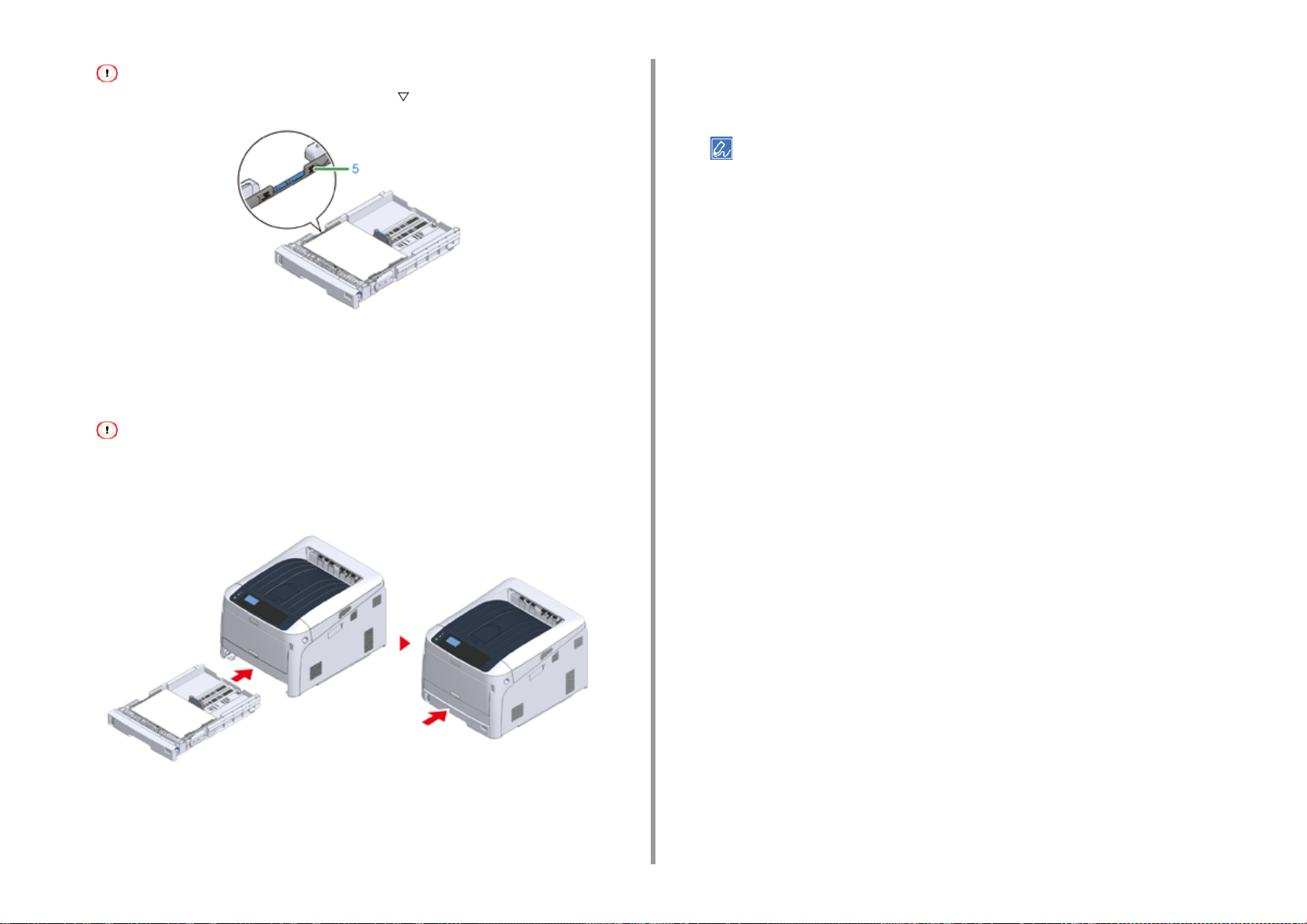
• Der Papierstapel sollte nicht höher sein als die Markierung " " (5) auf der Papierführung.
Sichern Sie das eingelegte Papier mit der Papierführung.
6
Überprüfen Sie, ob das Format des eingelegten Papiers mit dem eingestellten
7
Format übereinstimmt.
• Wenn das Format des Papiers nicht mit dem Format auf dem Wählrad übereinstimmt, tritt ein
Papierformatfehler auf und der Druckvorgang kann nicht ausgeführt werden.
2. Einrichtung
Papierformat am Bedienfeld auf [Custom (Benutzerdefiniert)] und geben Sie
die Breite und Länge des Papiers ein.
Siehe "Auf benutzerdefiniertem Papier drucken (Anleitung für Fortgeschrittene)".
• Wenn das Format des Papiers auf dem Wählrad vorhanden ist, wie z. B. A3 und A4, stellen Sie die Option
[Cassette Size (Kassettengröße)] ein. Die Option [Cassette Size (Kassettengröße)] ist werksseitig eingestellt
und muss für den normalen Gebrauch nicht geändert werden.
Schieben Sie die Papierkassette wieder in den Drucker.
8
Wenn Papier eingelegt wird, dessen Format nicht mit dem Wählrad
9
(Einstellung: [Other (Andere)]) ausgewählt werden kann, stellen Sie das
- 27 -
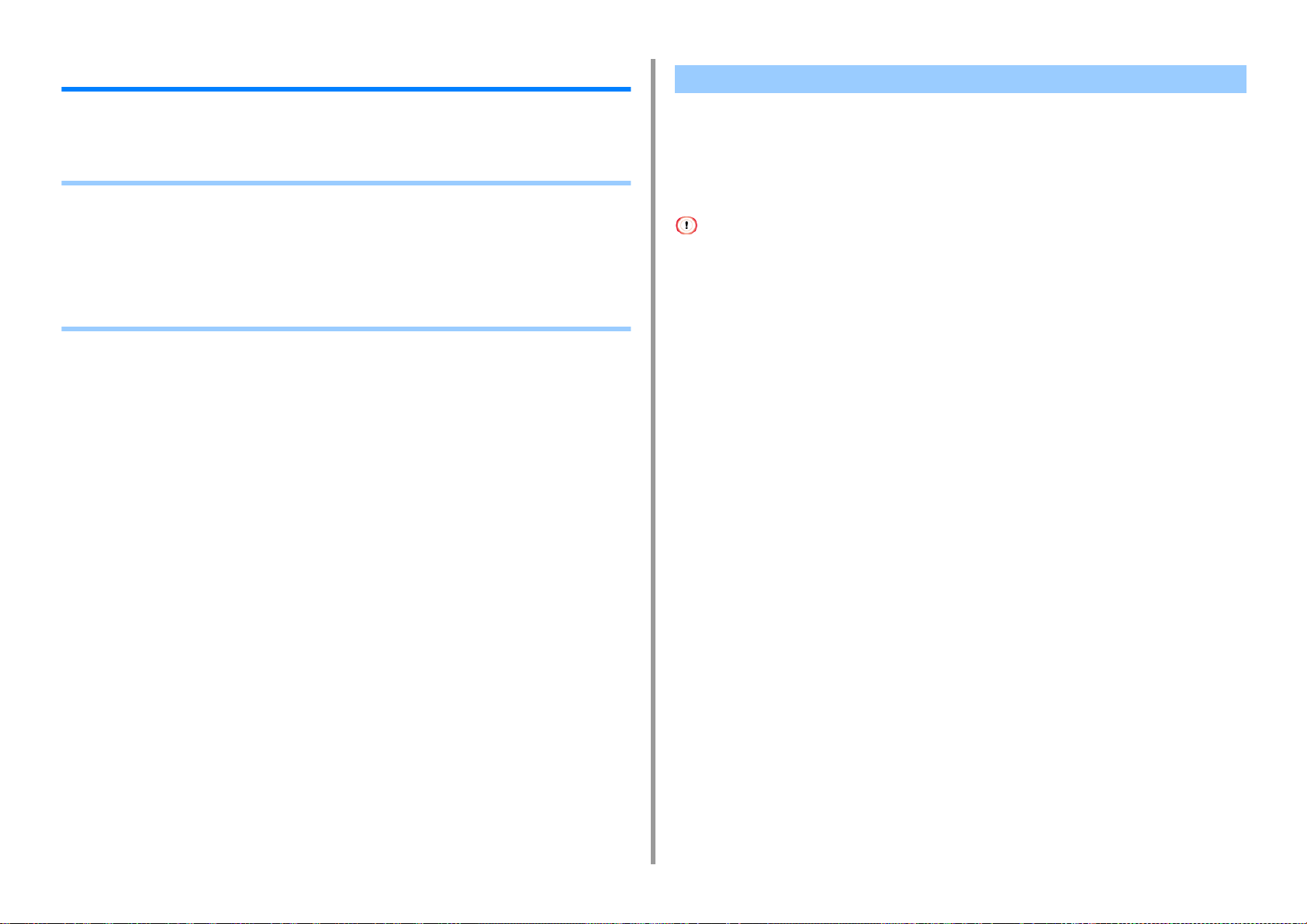
2. Einrichtung
Informationen zur Stromversorgung
Dieser Abschnitt erläutert die Bedingungen der Stromversorgung sowie das Ein-/
Ausschalten des Druckers.
• Anschlusswerte
• Anschließen des Netzkabels
• Einschalten der Stromversorgung
• Ausschalten der Stromversorgung
• Was Sie beachten sollten, wenn Sie das Gerät über einen längeren Zeitraum nicht
verwenden
Anschlusswerte
Die Stromversorgung muss den folgenden Bedingungen entsprechen:
Spannung: 110 bis 127V AC (Bereich 99 bis 140V AC) / 220 bis 240V AC (Bereich 198 bis
264V AC)
Frequenz: 50/60 Hz ± 2%
• Bei instabiler Spannung sollte ein Spannungsregulator verwendet werden.
• Der maximale Stromverbrauch des Geräts beträgt 1118 W. Stellen Sie sicher, dass die Stromversorgung
ausreichend ist.
• Ein Betrieb mit unterbrechungsfreier Stromversorgung (UPS), oder Wechselrichter ist nicht garantiert. Verwenden
Sie keine unterbrechungsfreien Stromversorgungen (UPS) oder Inverter.
- 28 -
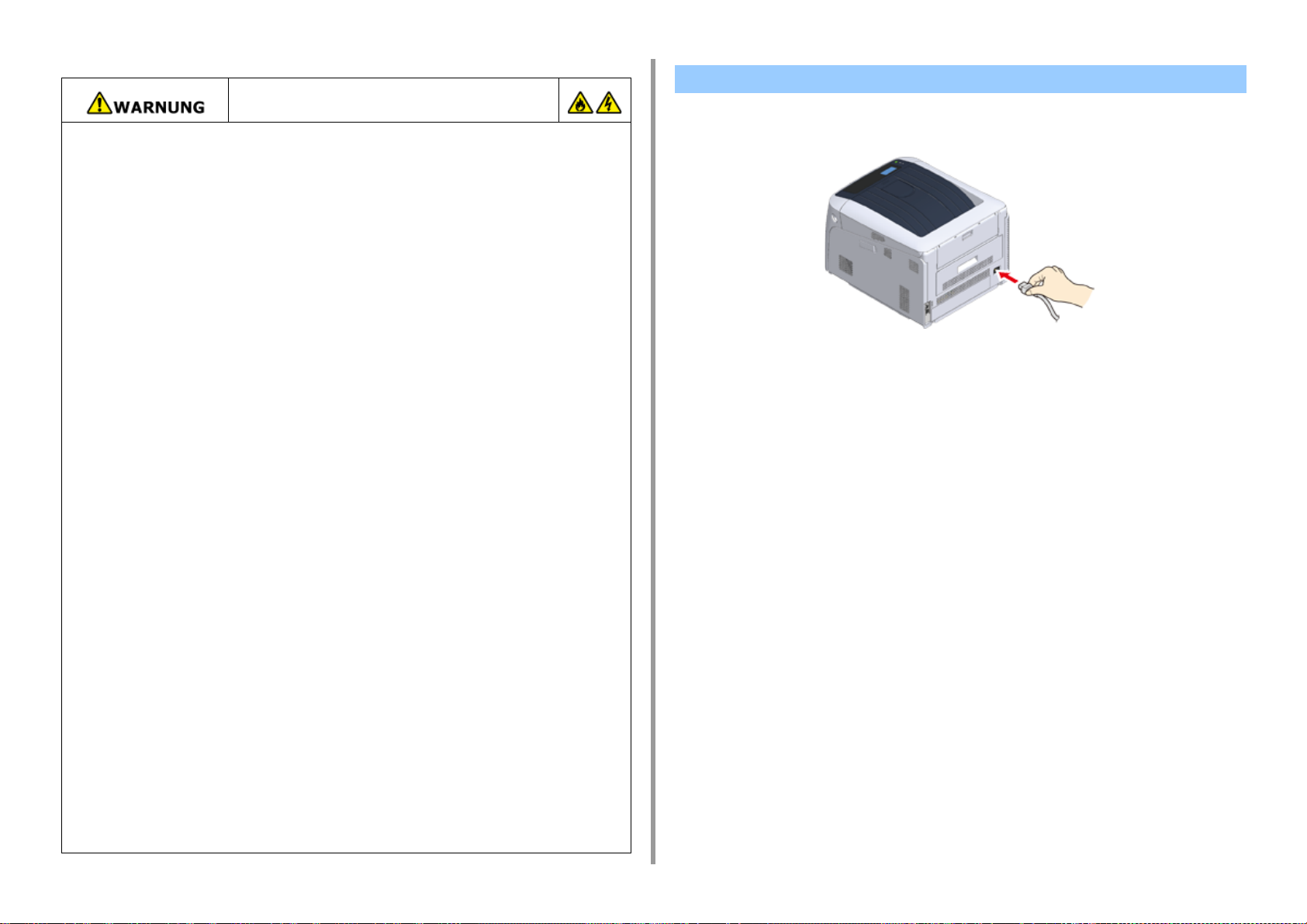
Brand-oder Stromschlaggefahr.
• Achten Sie darauf diese Maschine auszuschalten, bevorSie das Netzkabel oder das
Erdungskabel.
• Stellen Sie sicher, dass Sie das Erdungskabel an den dafür vorgesehenen
Masseanschluss anschließen.
Wenn diese Maschine nicht geerdet werden kann, wenden Sie sich an Ihren Händler.
• Achten Sie darauf, dass Sie das Erdungskabel nicht mit dem Boden einer
Wasserleitung, Gasleitung oder Telefonleitung oder mit einen Blitzableiter zu
verbinden.
• Stellen Sie sicher, dass Sie an den Erdungsanschluss anschließen, bevor Sie das
Netzkabel mit der Steckdose verbinden. Stellen Sie auch sicher, dass der
Netzstecker aus der Steckdose gezogen ist, bevor Sie das Erdungskabel trennen.
• Das Verbinden oder Trennen des Stromkabels von der Spannungsquelle darf nur am
Netzstecker erfolgen. Ziehen Sie nicht am Kabel.
• Stecken Sie das Netzkabel sicher in die Steckdose.
• Stecken Sie das Netzkabel nicht mit nassen Händen ein oder aus.
• Legen Sie das Netzkabel an eine Stelle, die von keinem Benutzer betreten wird, und
stellen Sie keinerlei Gegenstände auf das Kabel.
• Bündeln oder verknoten Sie das Stromkabel nicht.
• Verwenden Sie das Netzkabel bitte nicht, wenn es beschädigt ist.
• Überlasten Sie die Steckdose nicht.
• Schließen Sie die Kabel dieses Geräts und die Kabel anderer elektrischer Geräte
nicht an dieselbe Steckdose an. Wenn das Netzkabel dieses Geräts zusammen mit
anderen elektrische Geräten, insbesondere einer Klimaanlage, Kopierer oder
Aktenvernichter, mit der gleichen Steckdose verbunden ist, können an diesem Gerät
wegen elektrischer Störungen Fehlfunktionen auftreten. Wenn Sie das Netzkabel
dieses Geräts zusammen mit anderen elektrische Geräten mit der gleichen
Steckdose verbinden, verwenden Sie einen im Handel erhältlichen Entstörfilter.
• Verwenden Sie das mit diesem Gerät mitgelieferte Netzkabel, und stecken Sie das
Kabel direkt in die Steckdose. Verwenden Sie das Stromkabel nicht für andere
Produkte als dieses Gerät.
• Verwenden Sie kein Verlängerungskabel. Wenn Sie ein Verlängerungskabel
verwenden müssen, verwenden Sie ein Verlängerungskabel mit 15A oder mehr.
• Bei Verwendung eines Verlängerungskabels können bei dem Gerät aufgrund eines
Wechselstrom-Spannungsabfalls möglicherweise Störungen auftreten.
• Während des Druckvorgangs sollten Sie davon absehen das das Gerät
auszuschalten oder das Netzkabel zu entfernen.
• Wenn Sie nicht mit diesem Gerät für längere Zeit wegen Ferien, Ausflüge, oder aus
anderen Gründen, nicht arbeiten sollten, ziehen Sie bitte das Netzkabel.
• Verwenden Sie das im Lieferumfang enthaltene Stromkabel nicht für andere Produkte
als dieses Gerät.
Anschließen des Netzkabels
Stecken Sie das Stromkabel in den Netzanschluss.
1
Stecken Sie das Stromkabel in den Wandstecker.
2
2. Einrichtung
- 29 -
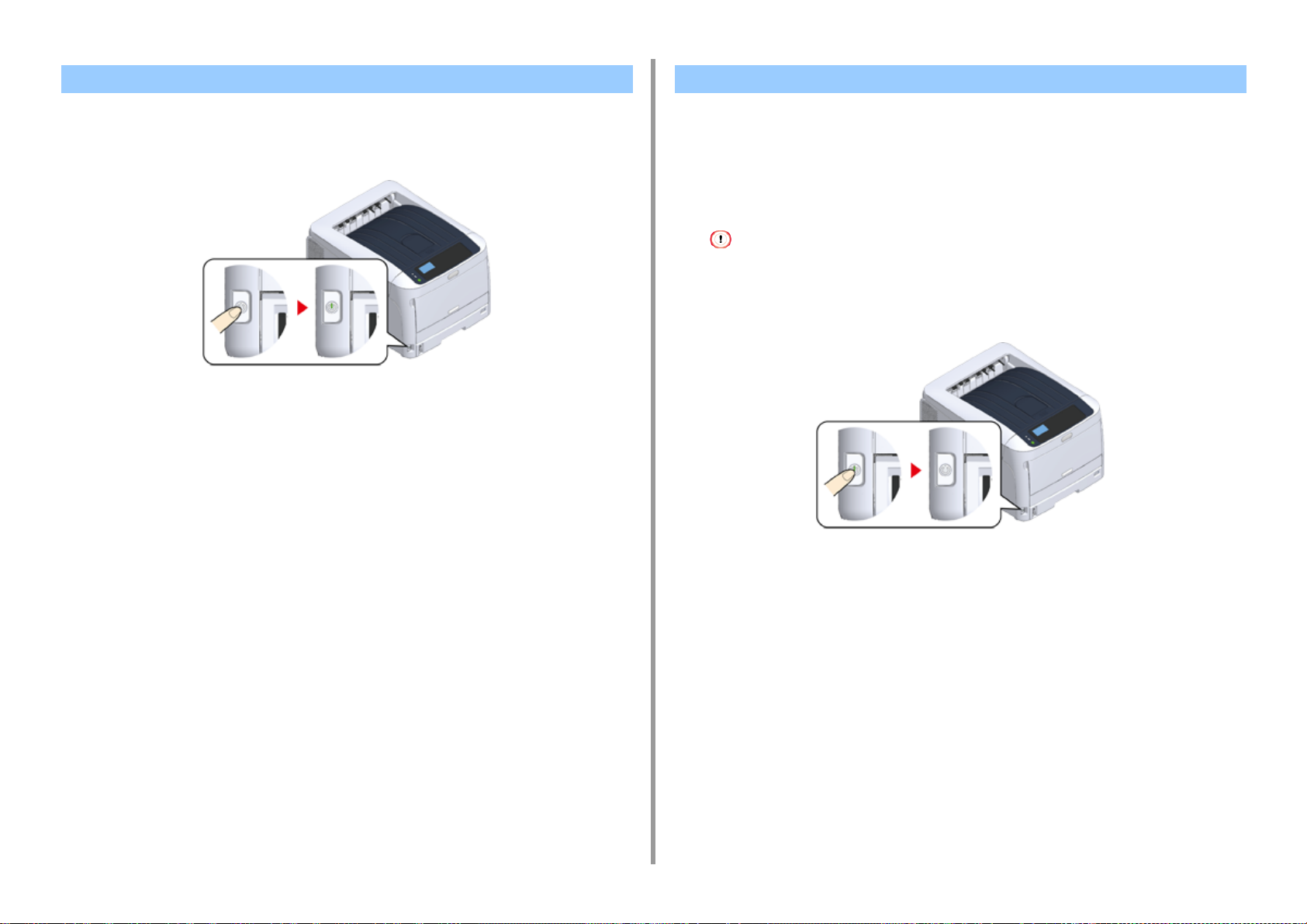
Einschalten der Stromversorgung Ausschalten der Stromversorgung
2. Einrichtung
Halten Sie den Netzschalter etwa 1 Sekunde lang gedrückt, um den Strom
1
einzuschalten.
Die LED-Anzeige des Netzschalters leuchtet, wenn der Drucker eingeschaltet ist.
Die Meldung "Bereit zum Drucken" wird im Bedienfeld angezeigt, sobald der Drucker
druckbereit ist.
Halten Sie den Netzschalter etwa eine Sekunde lang gedrückt.
1
Die Meldung "Herunterfahren. Bitte warten. Drucker wird automatisch ausgeschaltet"
wird auf dem Bedienfeld angezeigt und die Anzeige für die Stromversorgung blinkt im
Abstand von 1 Sekunde.
Dann wird der Drucker automatisch abgeschaltet und die Anzeige hört auf zu blinken.
• Das Ausschalten kann ca. 5 Minuten dauern. Warten Sie, bis das Gerät ausgeschaltet ist.
• Wenn Sie den Netzschalter für mehr als 5 Sekunden gedrückt halten, wird ein Ausschalten des Druckers
erzwungen. Führen Sie diesen Schritt nur aus, wenn ein Problem auftritt. Informationen zu Druckerproblemen
finden Sie unter "
Probleme mit dem Gerät".
- 30 -
